Hjelp & Støtte Til Kjøpere

Avsnitt
- Innledning
- Få tilgang til systemet
- Slik ber du om brukernavn og passord
- Første gangs tilgang
- Angi passord
- Slik logger du på
- Slik tilbakestiller du passordet ditt
- Din startside
- Navigasjon
- Finne leverandører
- Slik søker du etter en bestemt leverandørpost
- Slik går du gjennom leverandørstatus
- Slik går du gjennom leverandørens svar på spørreskjemaet
- Leverandørside
- Legge til en ny leverandør
- Følge og merke leverandører
- Slik følger du med på og mottar e-postvarsler om leverandørendringer
- Slik knytter du en leverandør til organisasjonen din
- Rapportering og eksport av informasjon
- Slik viser du en rapport
- Slik bygger, lagrer, deler og eksporterer du en rapport
- Planlegging av en rapport
- ESG-analyse
- Dashbord og business intelligence
- Brukeradministrasjon
Innledning
Denne veiledningen er skrevet for å hjelpe kjøpere som bruker Hellios' kjøperportaler. Vi har inndelt denne veiledningen i avsnitt, for å gjøre det enkelt å finne det du leter etter. Bruk navigasjonen til venstre for å finne hjelpen du trenger.
Få tilgang til systemet
Slik ber du om brukernavn og passord
Tilgang til Hellios-nettsamfunnene administreres av den eller de personene som er utpekt i organisasjonen din. Hellios kan ikke gi tilgang uten autorisasjon fra en navngitt person. Hvis du er usikker på hvem dette er, kan du kontakte supportteamet via fsqs-nord@hellios.info eller +4532756080.
Første gangs tilgang
Før du får tilgang til nettsamfunnene våre, vil du få tilsendt en e-post med en invitasjon som ligner på den som vises nedenfor. For å sikre at du mottar all kommunikasjon fra Hellios, må du hviteliste alle e-poster fra hellios.com-domenet (det kan hende du må spørre IT-avdelingen din om dette).
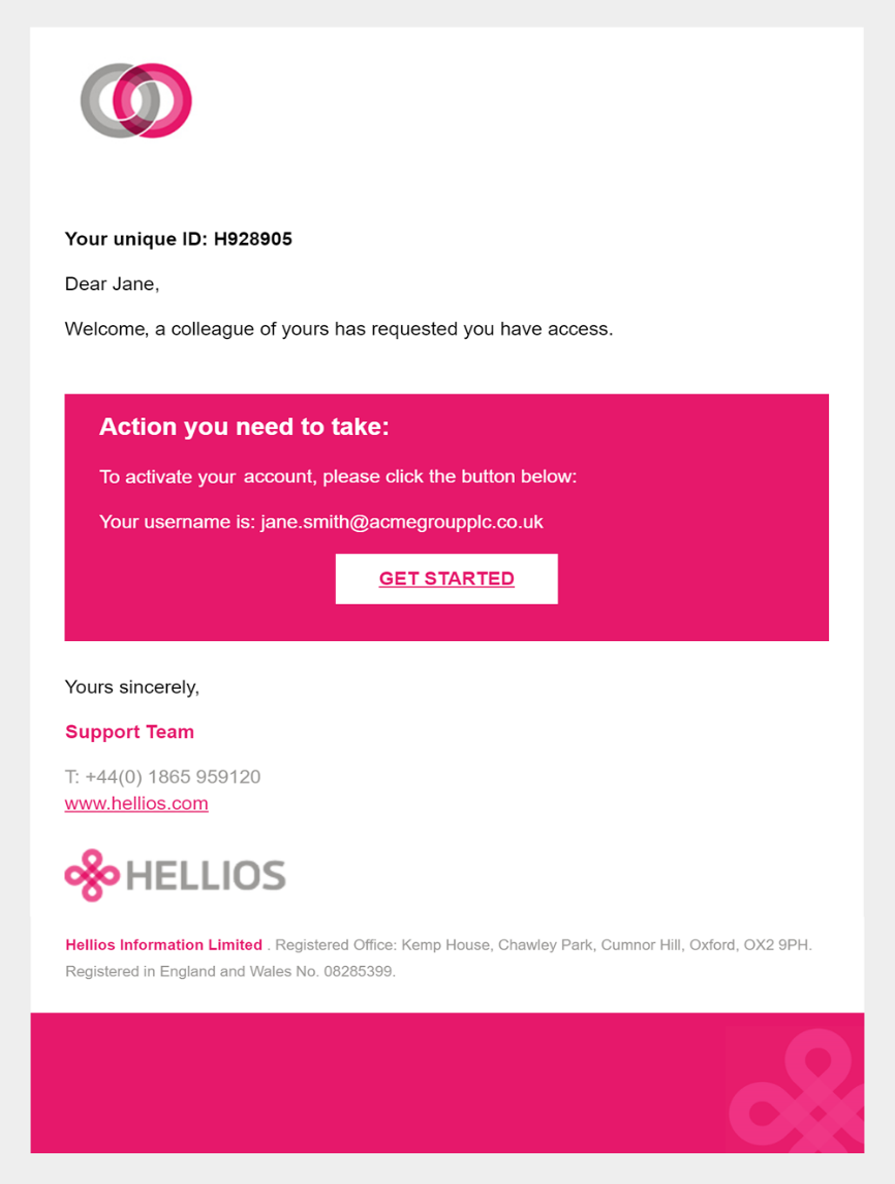
E-posten inneholder en unik lenke for din organisasjon. Ved å klikke på knappen "KOM I GANG" kommer du til følgende side, der du kan angi passordet ditt for første gangs tilgang:
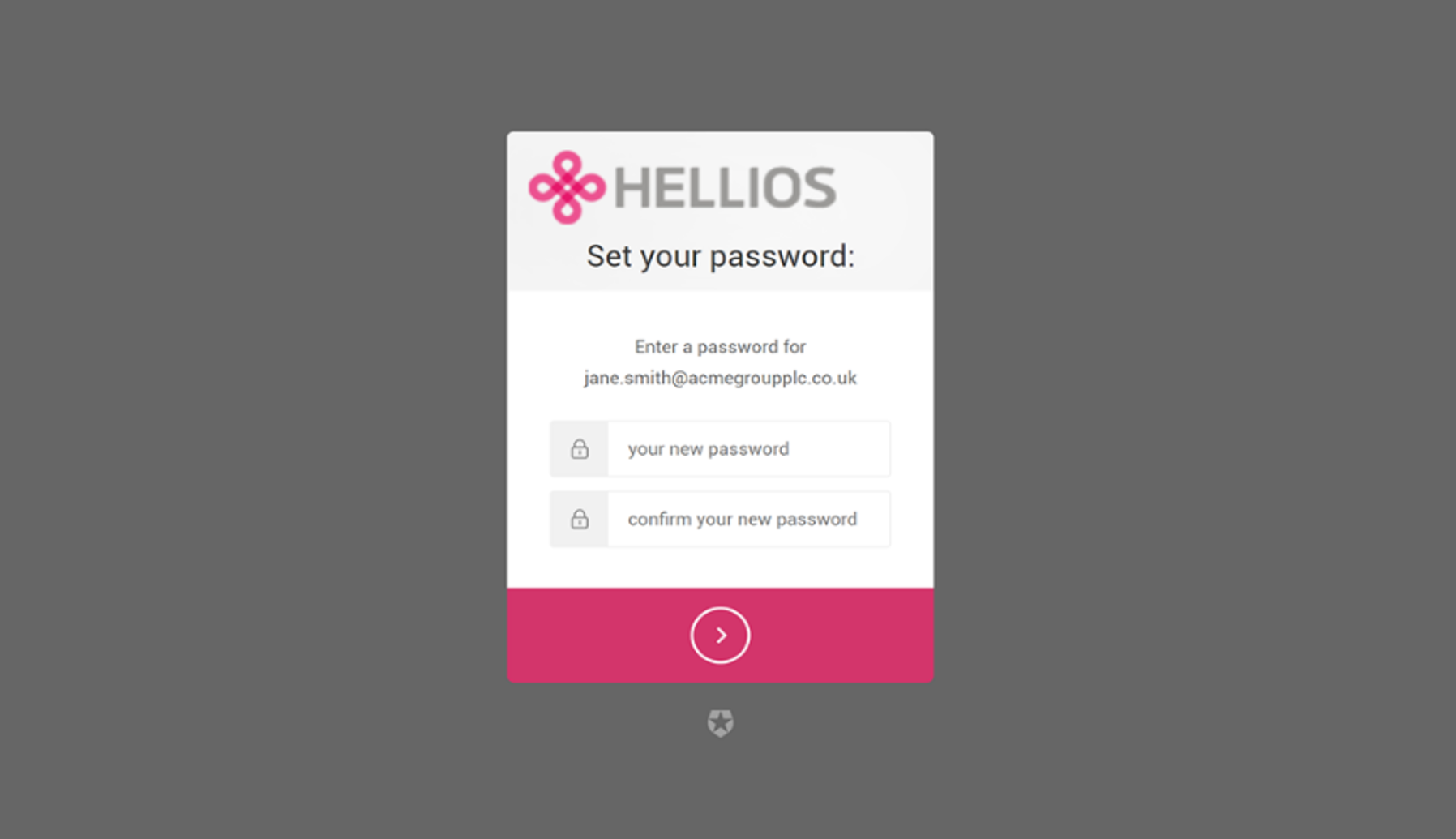
Angi passord
Skriv inn passordet du har valgt, i den angitte boksen, og bekreft det deretter på nytt.
Merk: Når du angir passordet ditt, blir du bedt om å gjøre det sterkt ved å sørge for at det har minst 8 tegn og inneholder følgende: små bokstaver, store bokstaver, tall og spesialtegn.
Når du er ferdig, klikker du på send-knappen for å angi passordet ditt.
Du kommer da til systemets hovedpåloggingsside.
Slik logger du på
Gå til påloggingssidene her: https://hellios.com/login/buyer
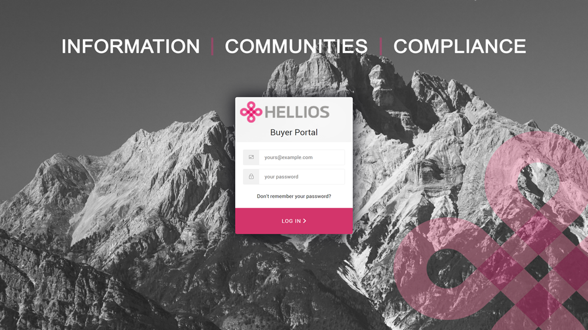
Skriv inn brukernavn og passord, og klikk deretter på den rosa "Logg inn"-knappen for å få tilgang til systemet.
Slik tilbakestiller du passordet ditt
Hvis du i fremtiden glemmer passordet ditt, klikker du bare på lenken "Husker du ikke passordet ditt?" på påloggingssiden, for å starte prosessen med å fornye passordet. Når du har klikket på lenken, får du opp følgende skjermbilde:
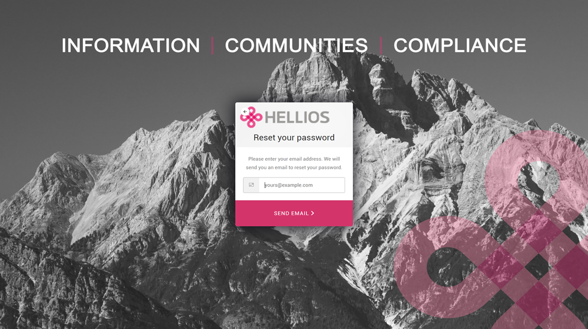
Skriv inn e-postadressen du bruker som brukernavn, og klikk på "SEND EMAIL". E-posten vil inneholde en lenke som du må klikke på for å komme til siden der du kan tilbakestille passordet ditt.
Merk: Når du angir passordet ditt, blir du bedt om å gjøre det sterkt ved å sørge for at det har minst åtte tegn og inneholder tre av følgende: små bokstaver, store bokstaver, tall og spesialtegn.
Din startside
Etter at du har logget inn, ser du først startsiden din.
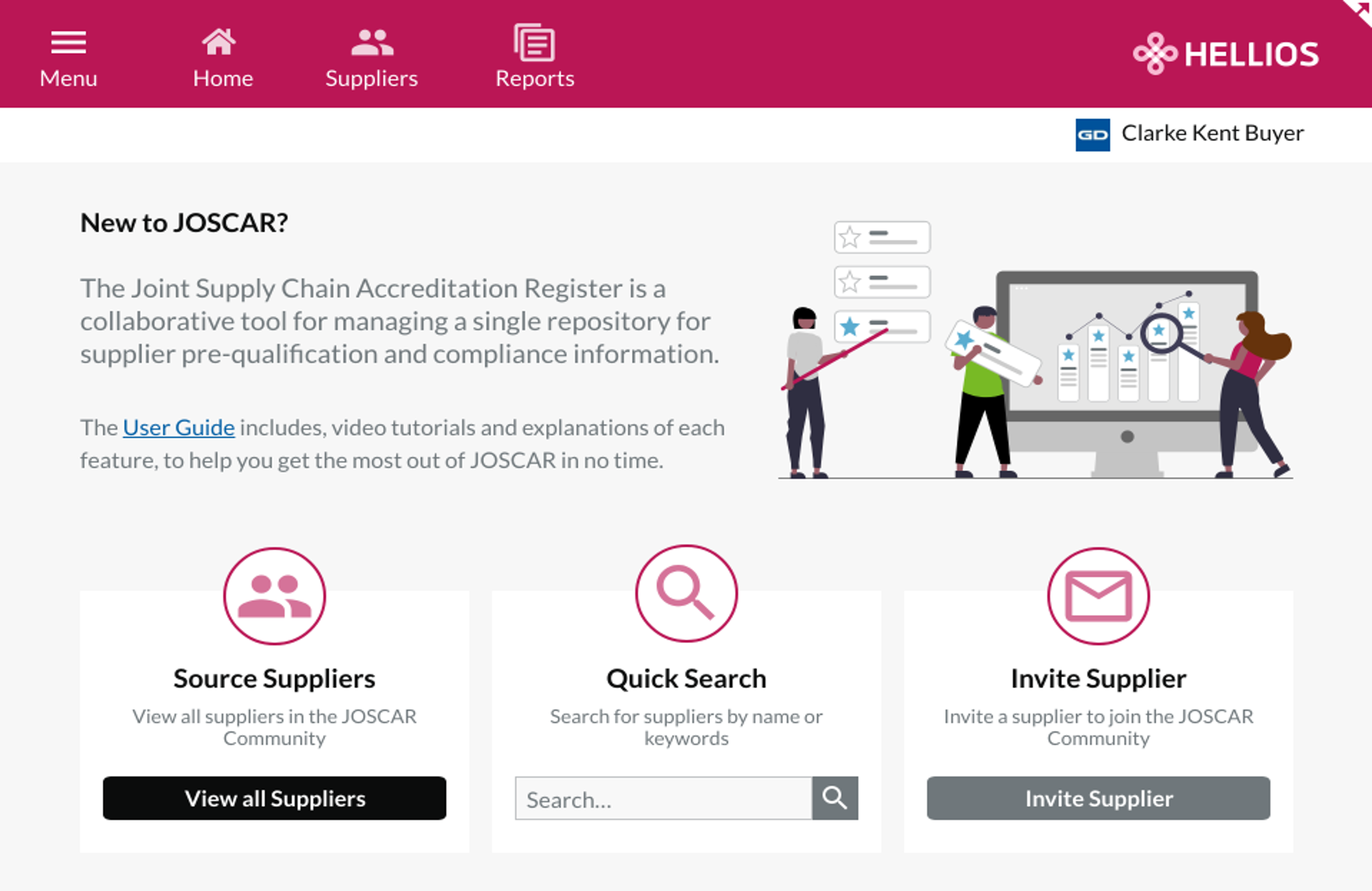
Herfra får du tilgang til de viktigste funksjonene i systemet, enten via de tre boksene (Source Suppliers/Quick Search/Invite Supplier) eller via navigasjonsikonene øverst på siden.
De viktigste funksjonene i systemet inkluderer:
- Leverandørsiden - på denne siden kan du se alle leverandører i nettverket ditt, leverandører som er tagget til organisasjonen din, og leverandører du følger. Du kan også bruke flere filtre på denne siden for å finne spesifikke leverandører som samsvarer med kriteriene dine.
- Hurtigsøk - søk etter leverandører på hjemmesiden, etter navn, sted, risikonivå, status eller identifikasjonsnummer.
- Inviter leverandør - hvis du ønsker å invitere en ny leverandør til å bli med i nettsamfunnet, må du først sjekke at vedkommende ikke allerede er registrert ved å søke på firmanavnet så bredt som mulig. Prøv for eksempel å søke etter "Hellios" i stedet for "Hellios Information Limited".
- Rapporter - dette området på portalen inneholder et rapporteringsverktøy og BI-instrumentbord (Business Intelligence). På denne siden kan du vise, opprette og eksportere rapporter for å analysere leverandørdata i organisasjonen eller på tvers av fellesskapet.
- Brukeradministrasjon - her kan du legge til nye brukere fra organisasjonen din, eller gjøre endringer i eksisterende brukere.
- Min profil - oppdater din egen konto og profil her.
Merk: Funksjonene kan variere avhengig av tilgangsnivået ditt.
Please note: Features may vary depending on your access level.
Navigasjon
Fra startsiden har du tilgang til alle de andre områdene på plattformen på følgende måte:
|
Hjem - bruk denne for å gå tilbake til startsiden når som helst. |
|
Leverandører - se en øyeblikkelig oversikt over alle leverandører i nettverket ditt, leverandører som er tagget til organisasjonen din eller leverandører du følger. |
|
Rapporter - lag, lagre og eksporter rapporter. |
|
Brukeradministrasjon - bruk denne til å invitere kolleger. |
|
Min profil - oppdater dine egne opplysninger. |
|
Logg ut |
Finne leverandører
Slik søker du etter en bestemt leverandørpost
Bruk søkefeltet (uthevet nedenfor) på startsiden til å skrive inn navn, sted, risikonivå, status eller identifikasjonsnummer for leverandøren du ønsker å finne.

Hvis leverandøren er registrert, vil informasjonen vises i søkeresultatene:
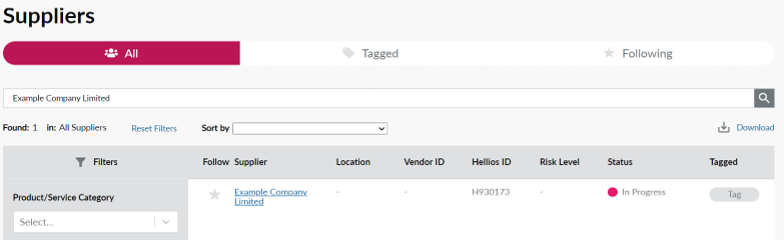
For å få tilgang til leverandøroppføringen klikker du bare på leverandørens navn:
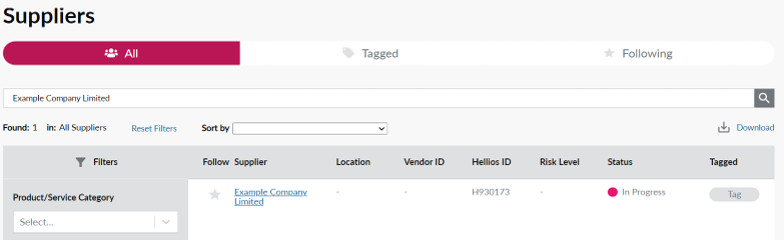
Dette tar deg videre til siden med leverandøroversikten:
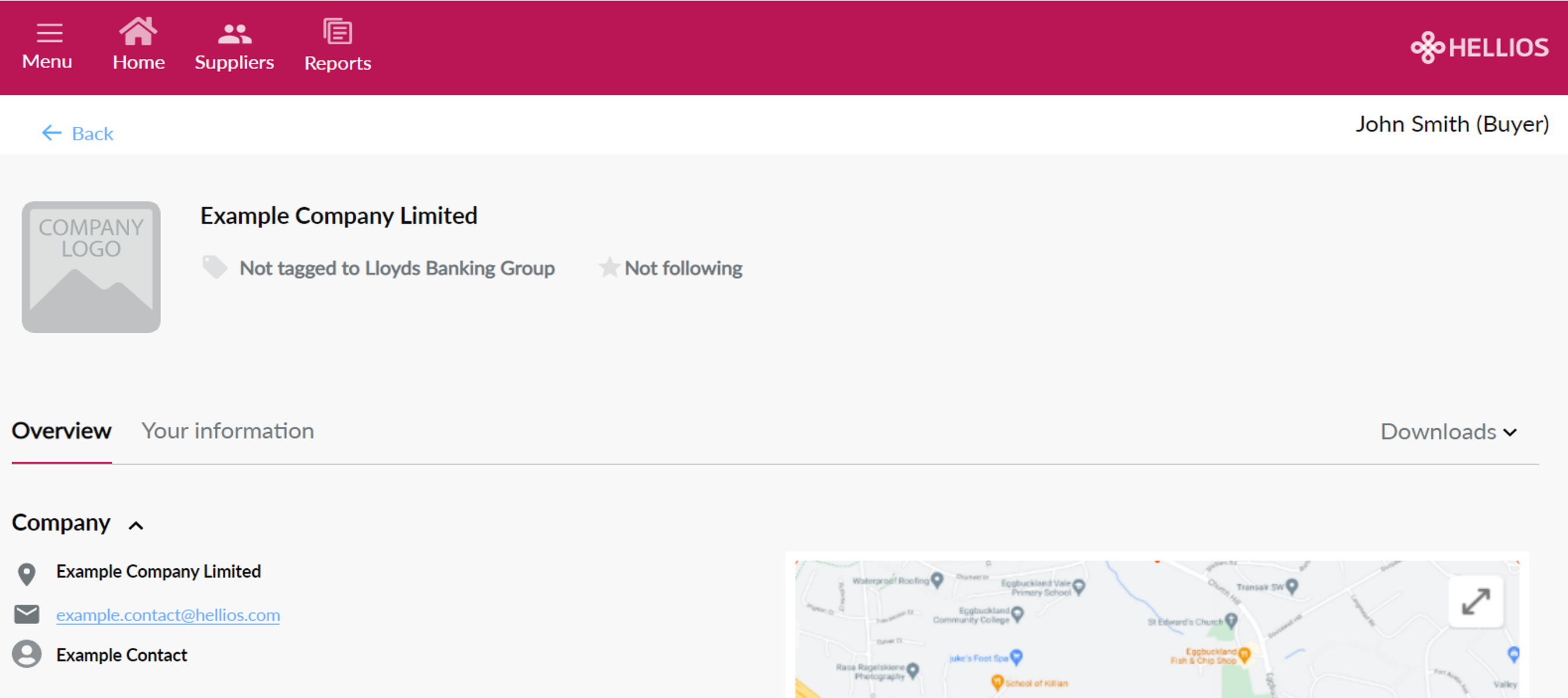
Fra denne siden kan du:
- Se leverandørens status for spørreskjema, dokumentstatus og dato for fornyelse eller frist.
- Se de primære kontaktopplysningene for leverandøren.
- Se leverandørens SME-avgjørelse.
- Last ned en PDF-fil med leverandørens opplysninger og publisert informasjon.
- Se leverandørens fullstendige offentliggjorte svar på spørreskjemaet og dokumenter.
- Merk leverandøren til organisasjonen din (hvis du er admin-bruker).
- Følg leverandøren for å motta varsler til e-postadressen din.
- Se leverandørens siste årlige omsetning og antall ansatte.
- Se produktene og tjenestene som leveres av leverandøren.
- Se alle retningslinjer/akkrediteringer/forsikringer som leverandøren har.
Merk: Noe av informasjonen ovenfor vil bare være tilgjengelig for leverandører med et publisert spørreskjema.
Slik går du gjennom leverandørstatus
Under modulen Bedriftsinformasjon finnes det tre bokser med opplysninger om leverandøren:
- Status for spørreskjemaet
- Status for dokumenter
- Frist for spørreskjema eller fornyelse
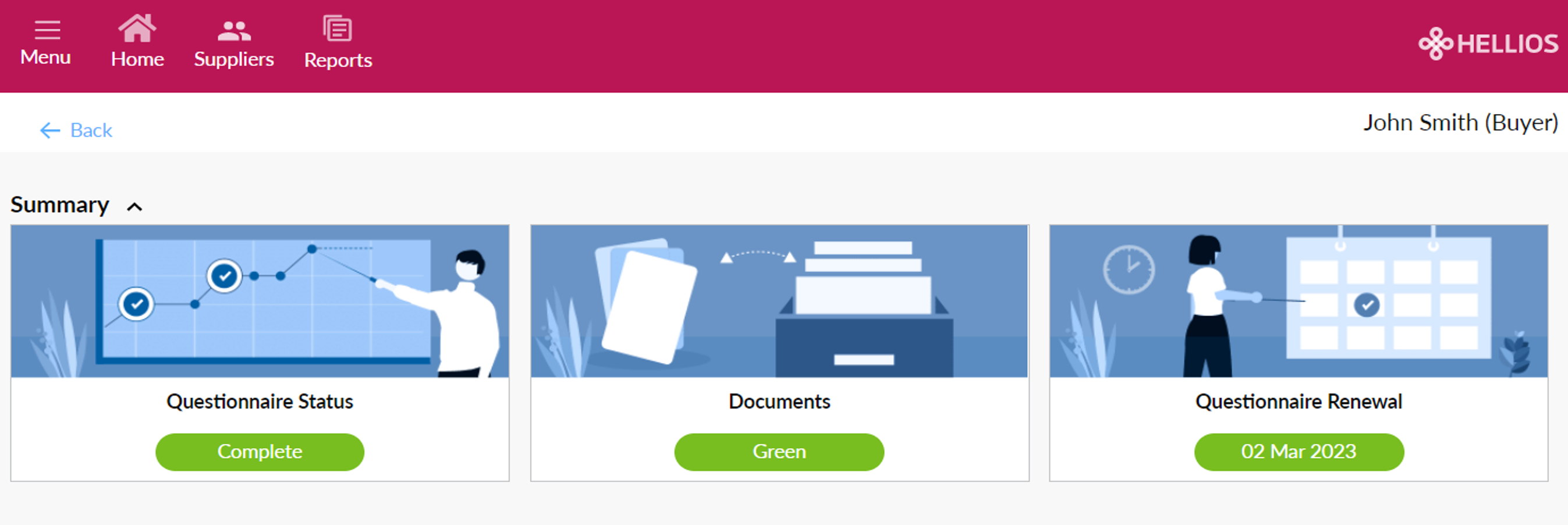
Status for spørreskjemaet

Dette indikerer leverandørens RAG-status for fullføring eller fornyelse av spørreskjemaet. For nåværende, publiserte leverandører vil dette være Complete og Green.
Andre statuser du kan se her, er blant annet Invitert, Pågående, Under validering eller Utløpt. Hvis statusen er gul, har leverandøren frist til å fylle ut spørreskjemaet i løpet av de neste to ukene. Hvis den er rød, har leverandøren overskredet fristen for ferdigstillelse eller fornyelse.
Documents status
.png?width=258&height=149&name=image%20(2).png)
Dette indikerer gyldigheten av leverandørens dokumenter, for eksempel forsikringer og sertifiseringer. Grønn farge betyr at alle dokumenter er datert.
Gult betyr at ett eller flere dokumenter snart utløper eller nylig har utløpt. Hvis statusen er rød, er ett eller flere av leverandørens dokumenter ikke oppdatert innen den fire uker lange fristen etter utløpet.
Frist for spørreskjema / Fornyelse av spørreskjema
.png?width=258&height=149&name=image%20(3).png)
Dette angir datoen leverandøren må fylle ut eller fornye spørreskjemaet innen.
Slik går du gjennom leverandørens svar på spørreskjemaet
For å se leverandørens spørreskjema, klikker du bare på "Spørreskjema" i navigasjonspanelet.
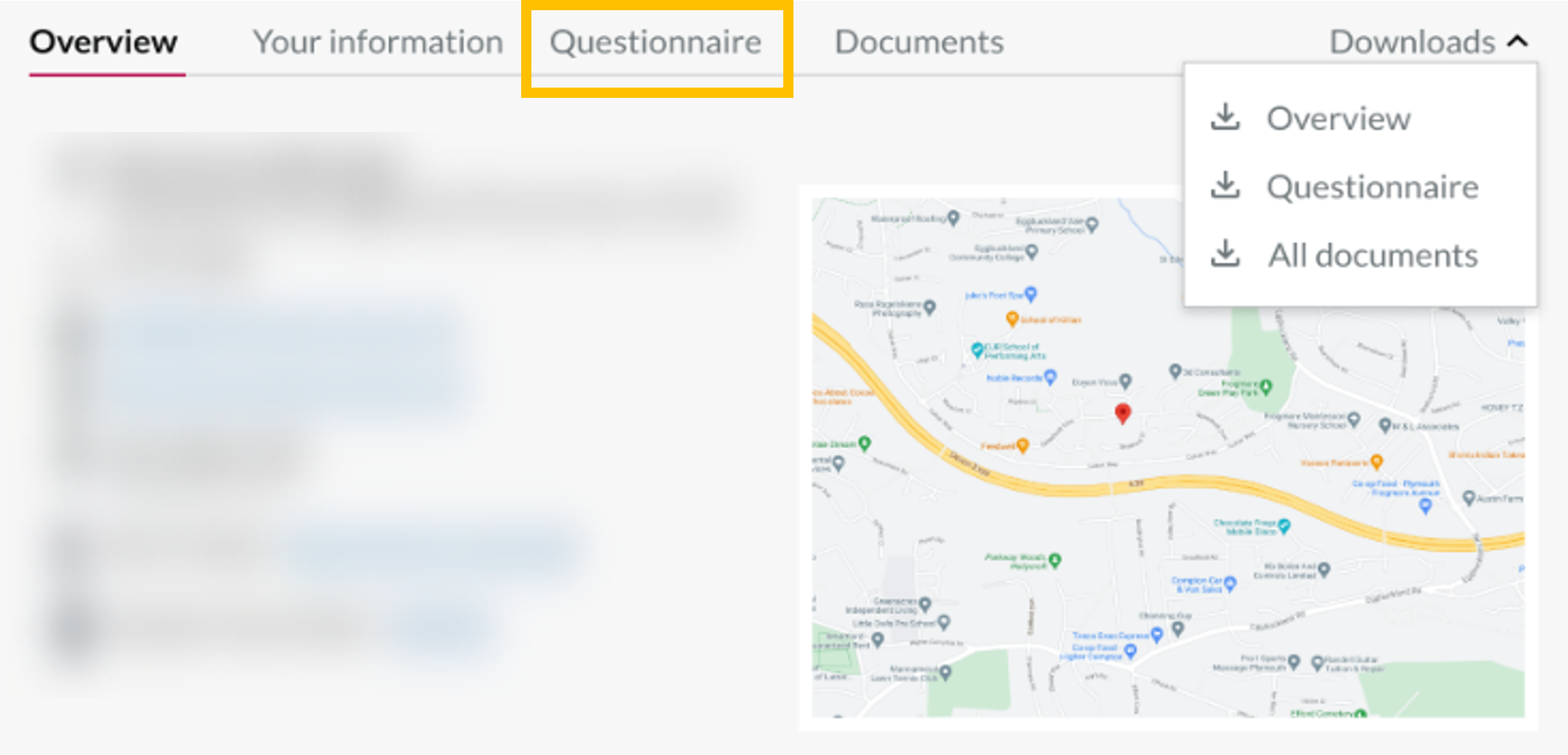
Dette vil laste opp en liste over de delene av spørreskjemaet som leverandøren har fylt ut. Klikk på seksjonsnavnene for å se leverandørens tilhørende informasjon og dokumenter. Du kan også krysse av for "Utvid alle" for å utvide alle seksjoner.
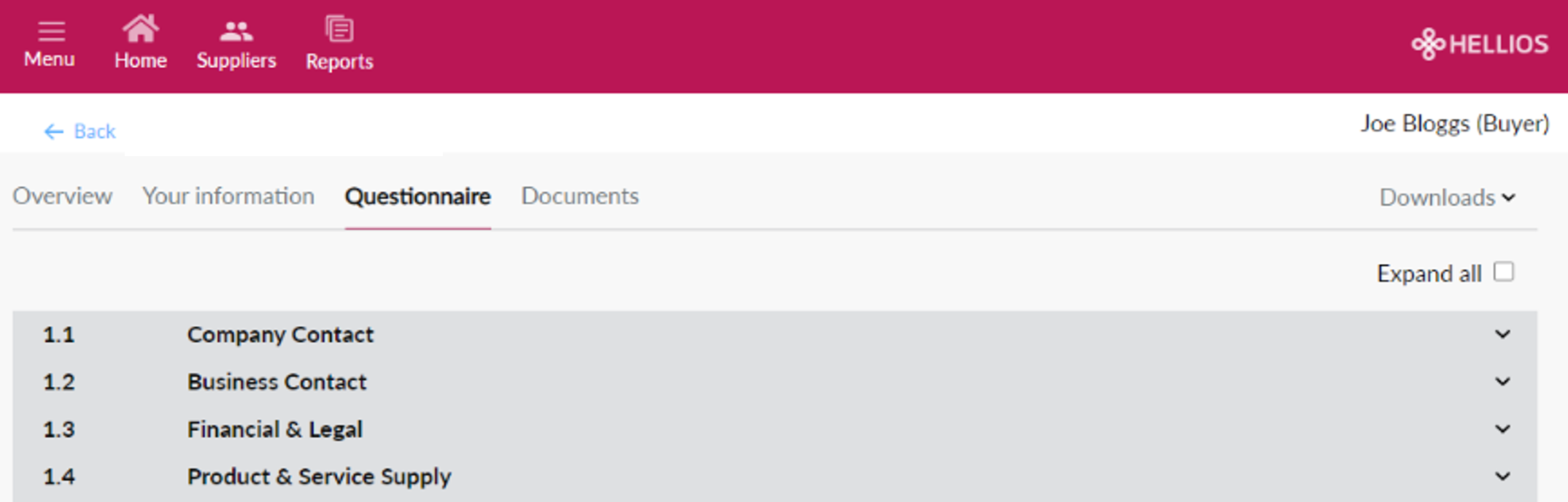
Leverandørens svar på spørreskjemaet kan også lastes ned som PDF. Klikk på knappen "Nedlastinger" til høyre på siden, og klikk deretter på "Spørreskjema" for å laste ned en fullstendig kopi av leverandørens opplysninger og svar på spørreskjemaet.
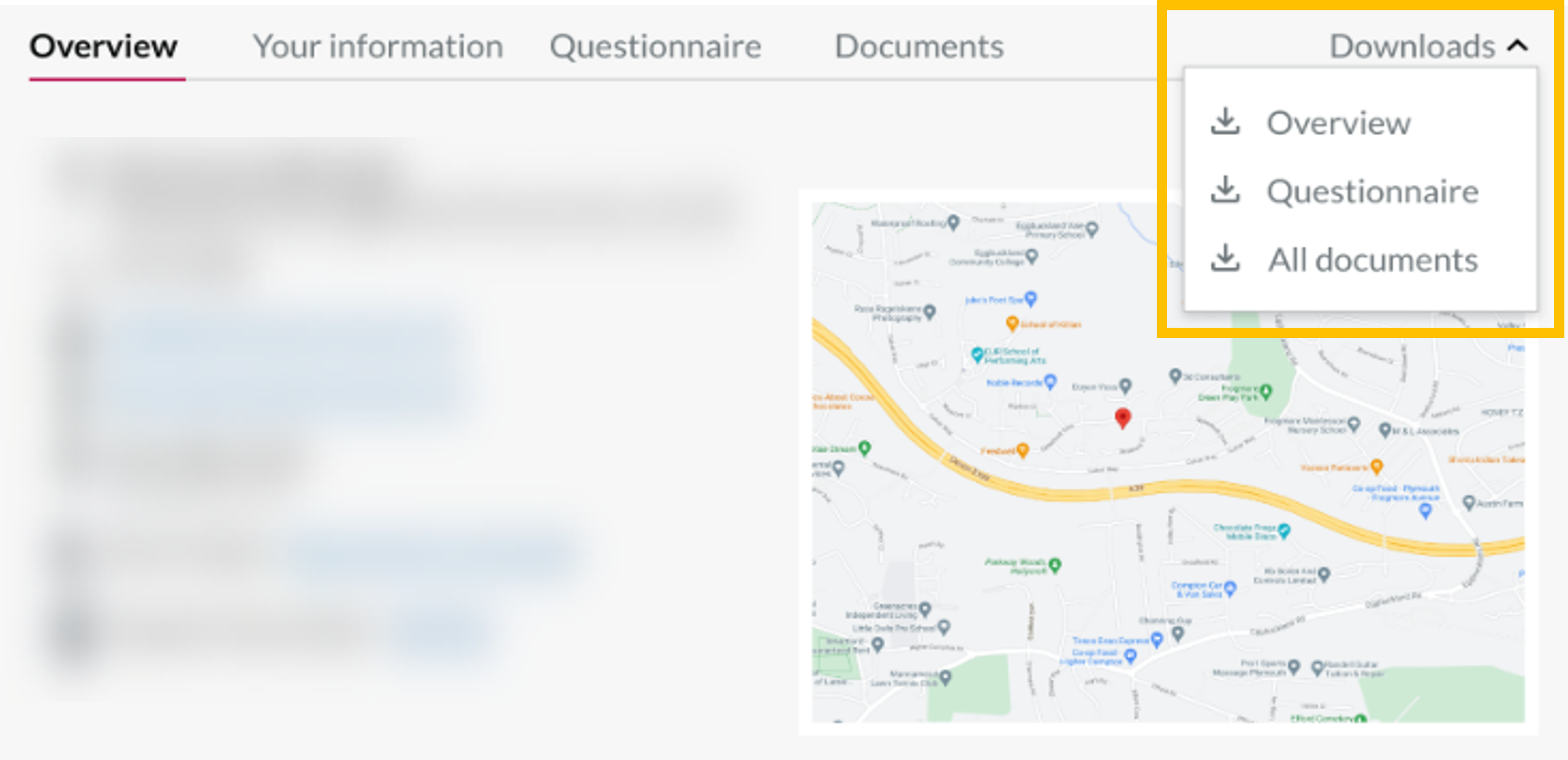
Leverandørside
For å få tilgang til leverandørsiden klikker du enten på "Leverandører" i navigasjonsfeltet eller på "Vis alle leverandører" på startsiden. Du kommer til følgende skjermbilde:
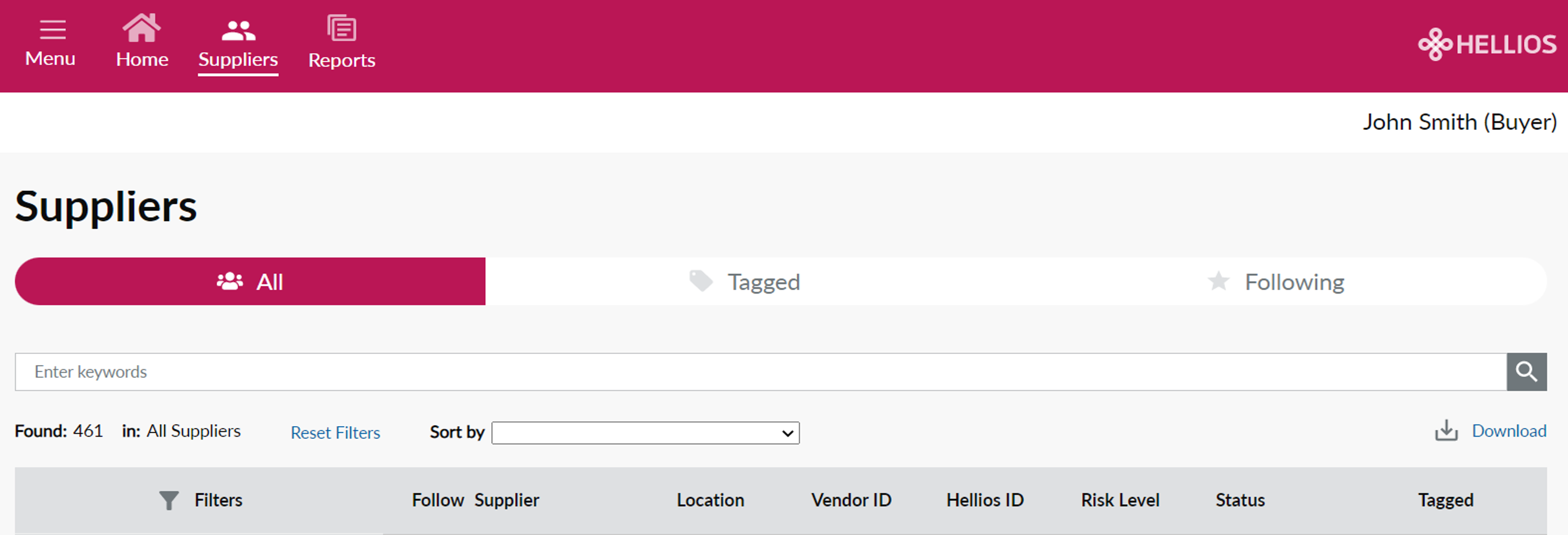
Øverst på leverandørsiden kan du veksle mellom de tre alternativene.

-
- Alle leverandører - Se alle leverandører som er registrert i ditt nettsamfunn.
- Taggede leverandører - Se leverandører som er tagget til organisasjonen din.
- Leverandører du følger - Vis leverandører du følger (denne listen er spesifikk for leverandørene du følger).
Klikk på ett av de tre alternativene ovenfor for å oppdatere listen over leverandører i søkeresultattabellen.
På denne siden kan du også raskt og enkelt søke etter leverandører ved hjelp av flere kriterier, inkludert leverte varer eller tjenester, leverandørens fullføringsstatus, sertifiseringer og andre kriterier. Dette kan gjøre prosessen med å finne leverandører til en ny eller fornyet kontrakt, RFx-kortlister eller markedsundersøkelser mye raskere.
Søkeresultatene kan filtreres ved hjelp av kriteriene i panelet til venstre og ved hjelp av søkefeltet.
Bla nedover siden for å se hele listen med filtre, inkludert status, produkt-/tjenestekategorier, størrelse, plassering og policydokumenter.
Når du har valgt filtrene du ønsker å bruke, klikker du på boksen "Bruk filtre" for å oppdatere søkeresultatene. Klikk på "Tilbakestill filtre" når som helst for å gå tilbake til de opprinnelige søkeresultatene.
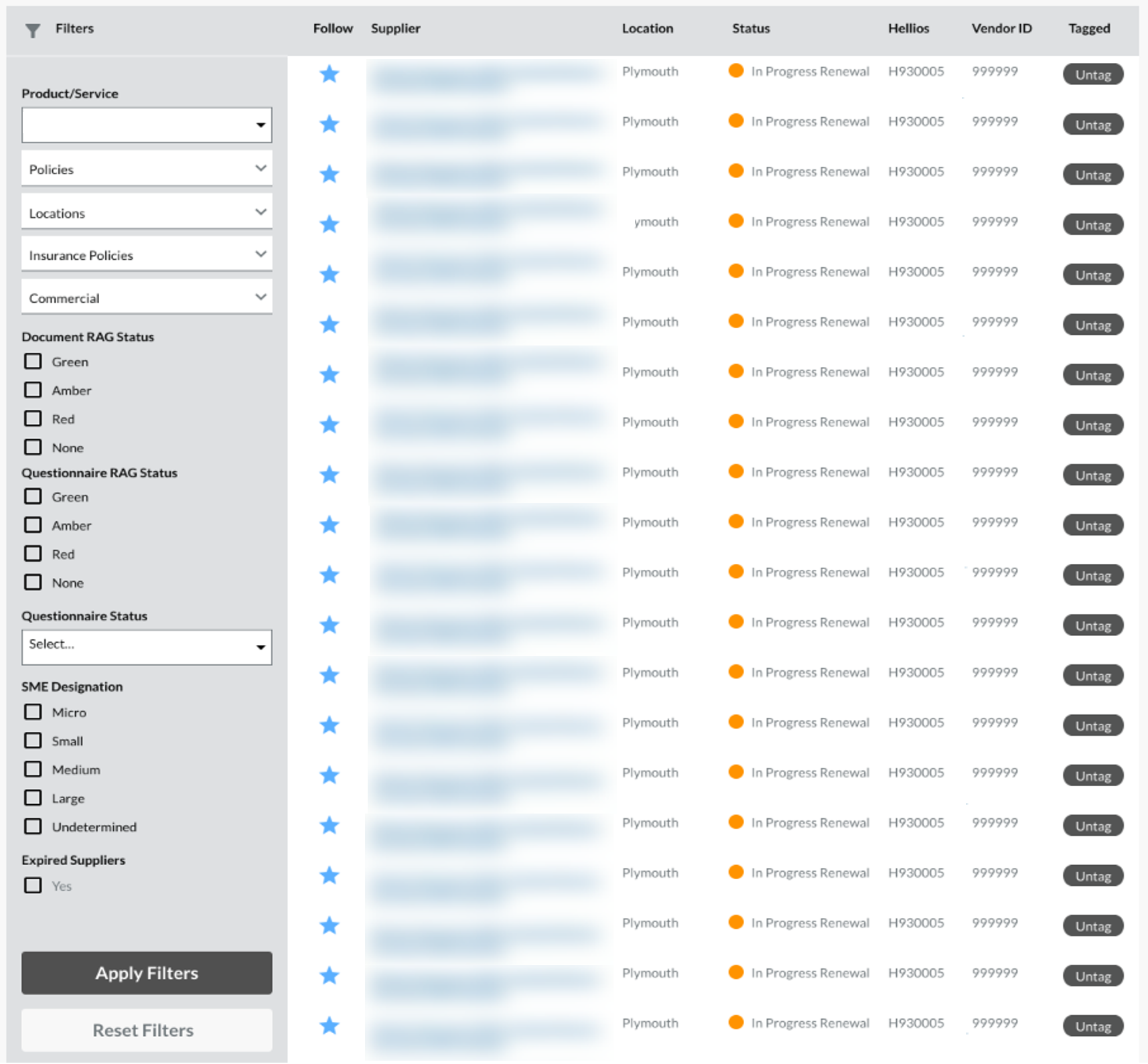
I høyre panel vises listen over søkeresultater. Fra dette panelet kan du:
Se leverandøroppføringen

Ved å klikke på leverandørnavnet kommer du til leverandørens oversiktsside, der du kan se all informasjon om leverandøren, inkludert svarene på spørreskjemaet og eventuelle dokumenter de har lastet opp.
Følg en leverandør for å holde oversikt over oppdateringer og fremdrift hos leverandøren.

Merk en leverandør til organisasjonen din (hvis du er admin-bruker).

Legge til en ny leverandør
Merk: Bare admin-brukere kan be om nye leverandører.
Hvis du ønsker å invitere en ny leverandør til å bli med i fellesskapet, må du først sjekke at vedkommende ikke allerede er registrert ved å søke på firmanavnet så bredt som mulig. Prøv for eksempel å søke etter "Hellios" i stedet for "Hellios Information Limited".
Hvis du oppdager at leverandøren ikke allerede er registrert, klikker du bare på knappen "Inviter leverandør" på hjemmesiden.
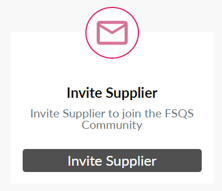
Dette åpner følgende skjema.
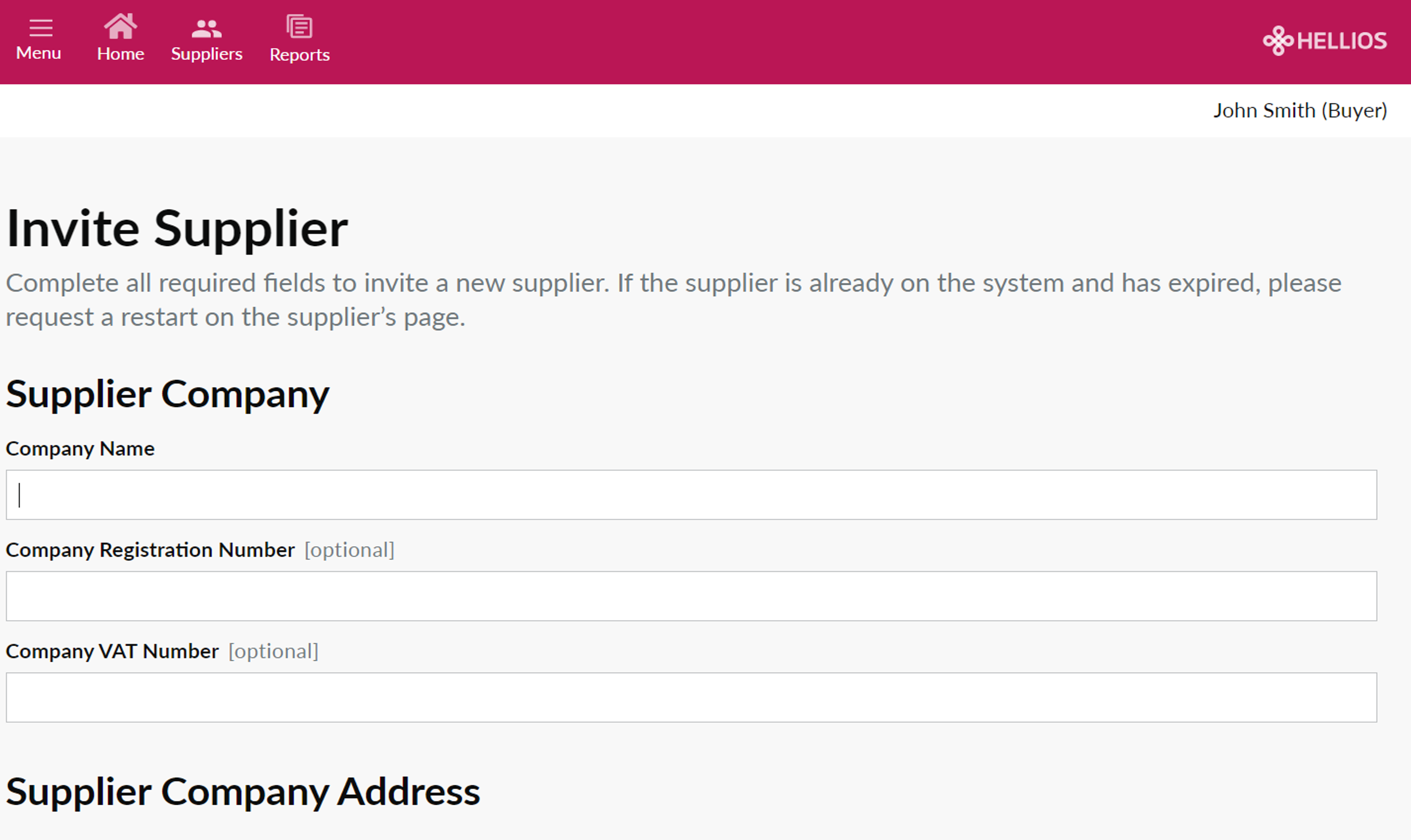
Fyll ut all informasjon, og klikk deretter på "Fortsett"-knappen nederst i høyre hjørne. Når du har bekreftet at alle opplysningene er korrekte, klikker du på "Inviter leverandør" for å sende inn invitasjonsforespørselen. Når vi mottar forespørselen din, vil Hellios gjennomgå og verifisere leverandøren før vi behandler invitasjonen, normalt innen én arbeidsdag.
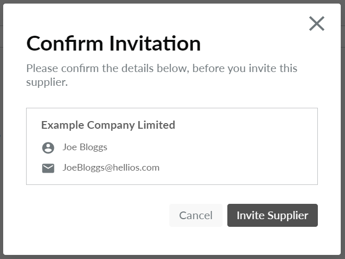
Alle felt som ikke er merket med "valgfritt", må fylles ut før "Fortsett"-knappen aktiveres.
Hellios erkjenner at leverandører av og til har behov for å fullføre prosessen raskere, og har derfor inkludert et "fast track"-alternativ. Hvis du vil registrere en leverandør raskt, krysser du av for "Yes onboard urgently" nederst på siden.

Merk: Hurtigsporet er kun beregnet for unntaksvis bruk.
Følge og merke leverandører
Slik følger du med på og mottar e-postvarsler om leverandørendringer
Systemet inneholder en "Følg"-funksjon som gjør det mulig for brukerne å motta daglige e-postvarsler om utvalgte leverandørers registreringer.
Hvis du velger å følge en leverandør, vil du få tilsendt e-postoppdateringer daglig eller når det skjer en endring i leverandørens status i spørreskjemaet, dokumentstatus, CompanyWatch H-Score eller R.A.G.-status.
Du kan velge å "Følge" en leverandør enten fra søkeresultatsiden eller fra leverandørregistervisningen:

Hvis du klikker på stjerneikonet for å følge en leverandør, åpnes følgende boks. Her kan du velge hvilke endringer du ønsker å spore for den aktuelle leverandøren.
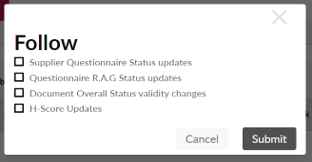
Du vil da se at "Følg"-knappen på leverandørsiden endres til "Følges", og at "Følg"-stjerneikonet i søkeresultatene endres til en blå stjerne:
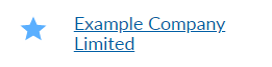
Slik knytter du en leverandør til organisasjonen din
Merk: Bare admin-brukere kan tagge leverandører
Tagging av lverandører er en enkelt måte å knytte denne leverandøren til organisasjonen din på for:
- Rapportering og dashbord.
- Dermed vet Hellios at de skal administrere leverandøren på dine vegne.
- Og slik blir leverandøren blir presentert for spørsmålene om etterlevelse av de etiske retningslinjene i trinn 1, hvis det er relevant.
Her kan du lagre informasjon, kommentarer og dokumenter om leverandøren som bare kolleger i organisasjonen din kan se.
For å tagge en leverandør klikker du enten på "Tag"-knappen ved siden av hver leverandør som er oppført i søkeresultatene:

Eller klikk på "Din informasjon" på leverandørsiden:
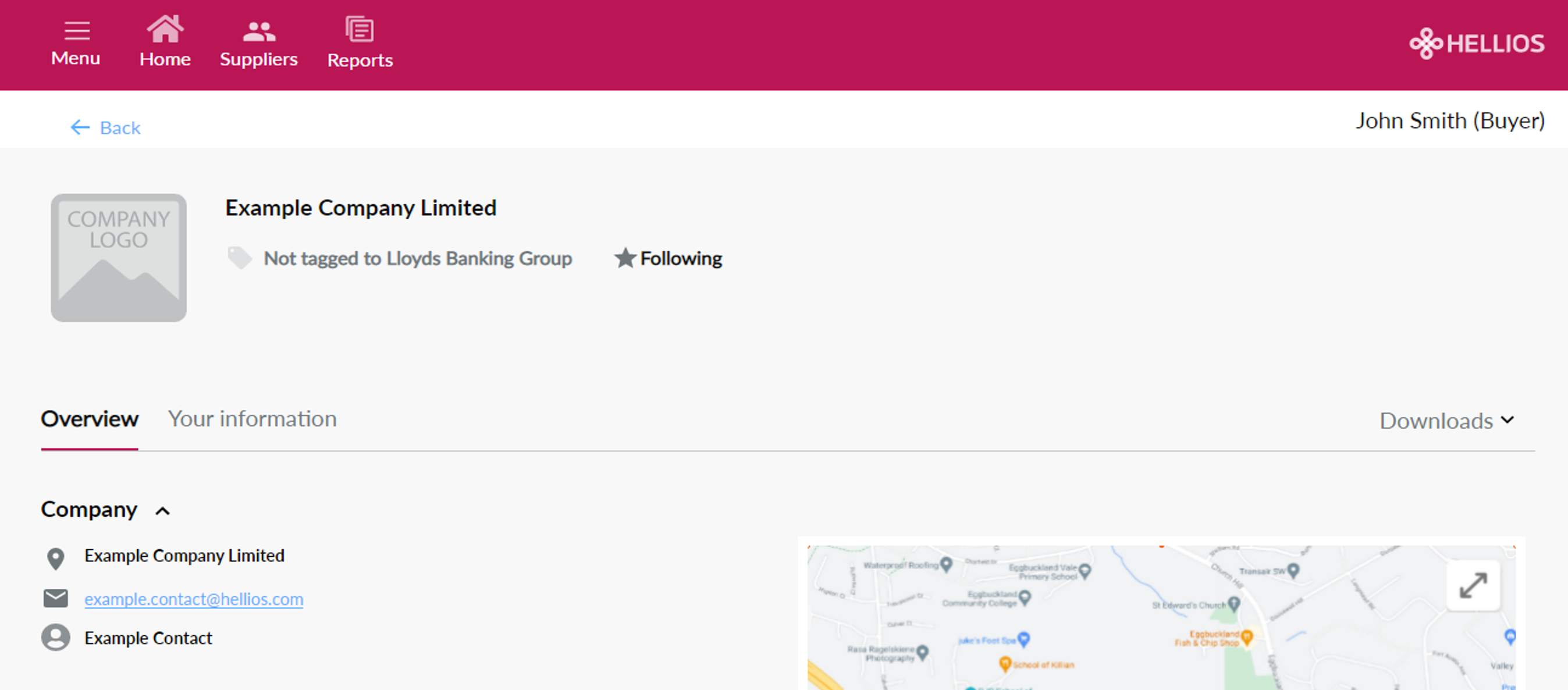
Du kommer da til følgende skjermbilde der du kan legge til informasjon. Skriv inn en verdi i "Leverandør-ID"-feltet for å merke leverandøren til organisasjonen din:
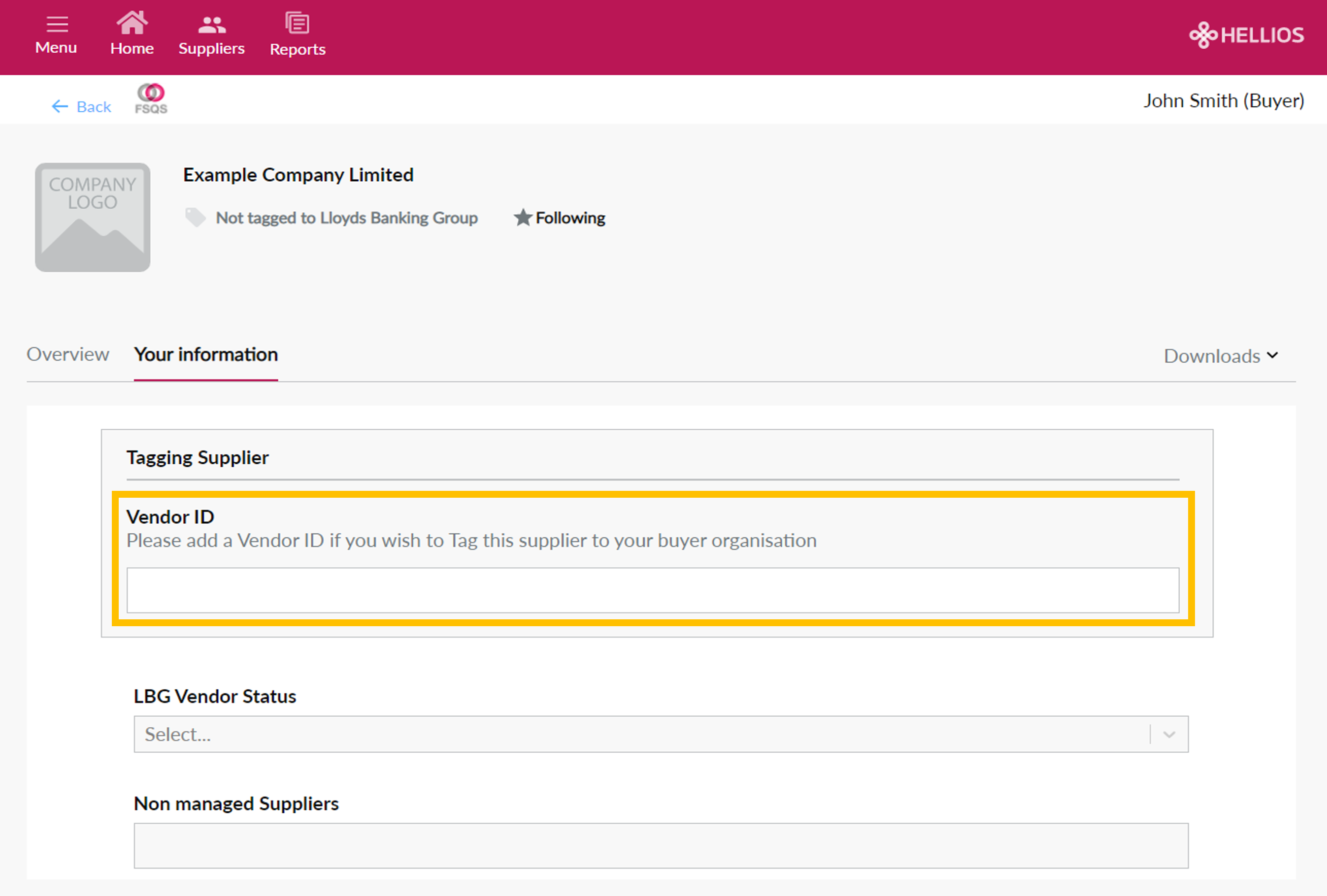
Systemet lagrer automatisk all informasjon du legger til. Så snart du legger til en leverandør-ID, blir leverandøren "merket", noe som vises under leverandørens navn og i søkeresultatlisten.
Rapportering og eksport av informasjon
Slik viser du en rapport
Bruk det forbedrede rapporteringsverktøyet til å opprette, lagre og eksportere kraftige rapporter på tvers av organisasjonens leverandørfellesskap.
Klikk på rapport-ikonet i hovednavigasjonen øverst på siden for å få tilgang til rapporter.
På denne siden ser du tre faner:
- Fellesskapsrapporter - felles rapporter som er tilgjengelige for alle brukere av nettsamfunnet
- Kjøperrapporter - rapporter som er spesifikke for din organisasjon
- Mine rapporter - rapporter som bare er synlige for deg
Slik bygger, lagrer, deler og eksporterer du en rapport
For å opprette en ny rapport klikker du bare på knappen "Opprett rapport" øverst til høyre på skjermen. Dette åpner rapportbyggeren.

For å lage en rapport klikker du på "Leverandør" (uthevet i rosa) til venstre på skjermen for å åpne listen over mulige felt du kan legge til i rapporten. Dra og slipp feltene du vil rapportere på, og flytt dem fra venstre side til midten. Hele avsnitt av felt kan trekkes inn i rapporten ved å dra avsnittsnoden på tvers. Rapporten bygges opp i sanntid og fylles med data etter hvert som du bygger den.
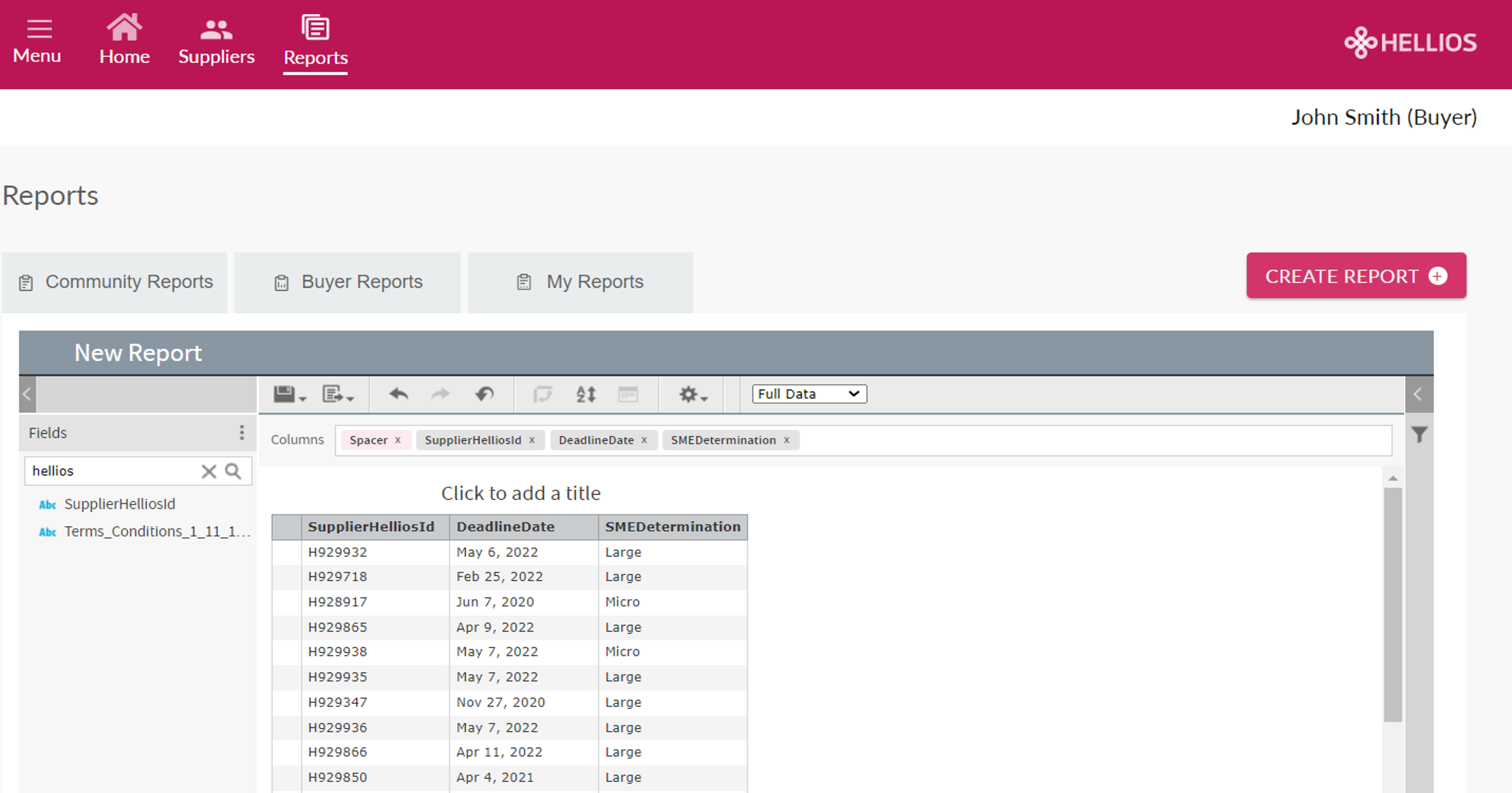
Alle felt i spørreskjemaet samt systemfelt som leverandørstatus, risikonivå og SME-bestemmelse kan rapporteres.
Data kan filtreres ved hjelp av filterkolonnen på høyre side (klikk på <-symbolet for å åpne filterpanelet).
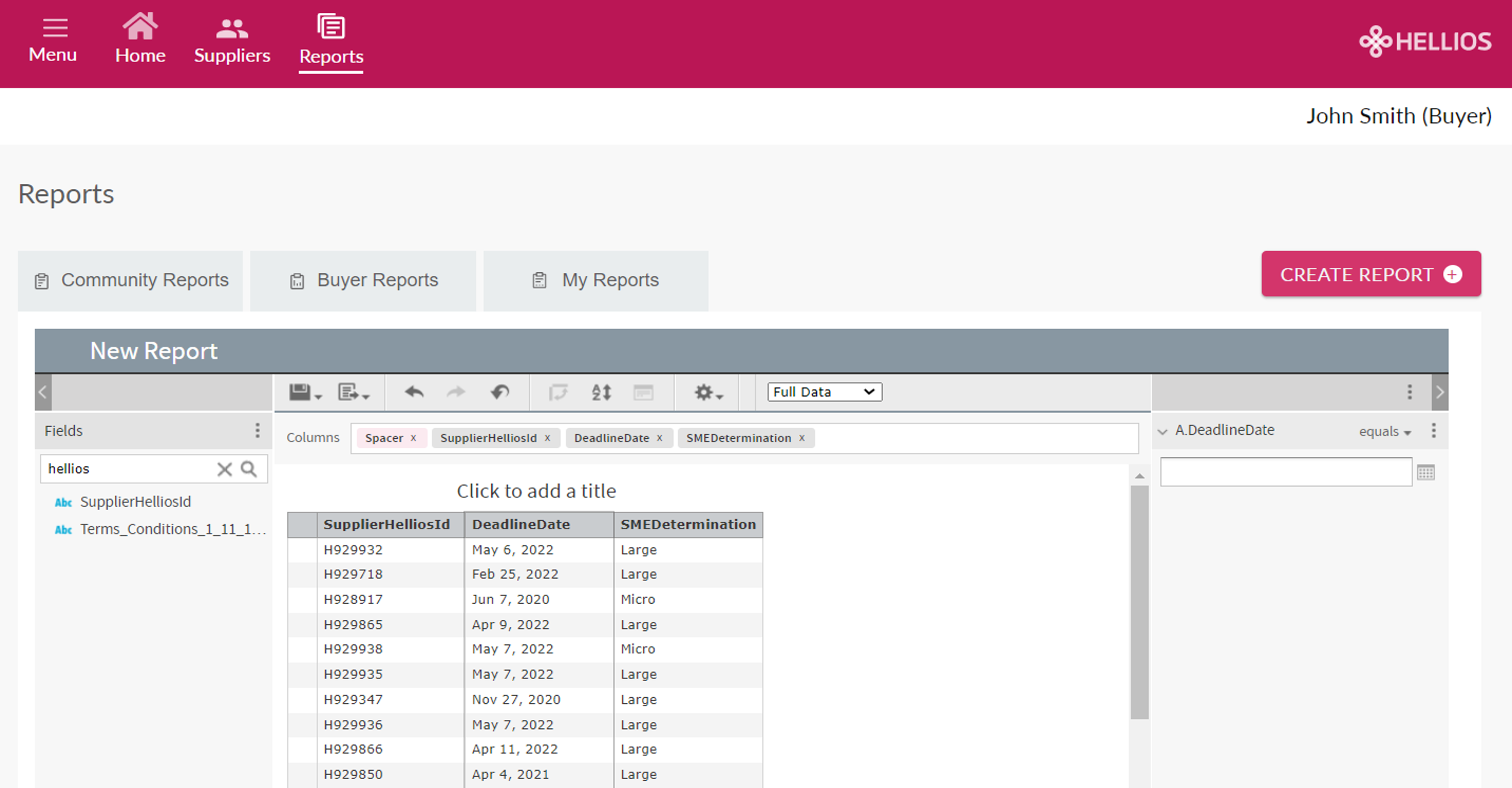
Du kan legge til flere filtre ved å dra flere felt til filterkolonnen. Hvert kriterium kan styres ytterligere ved å velge hvordan det skal evalueres. Klikk på lenken øverst til høyre i skjermbildet for å se alternativene, som inkluderer lik med, ikke lik med, før, etter og intervaller.
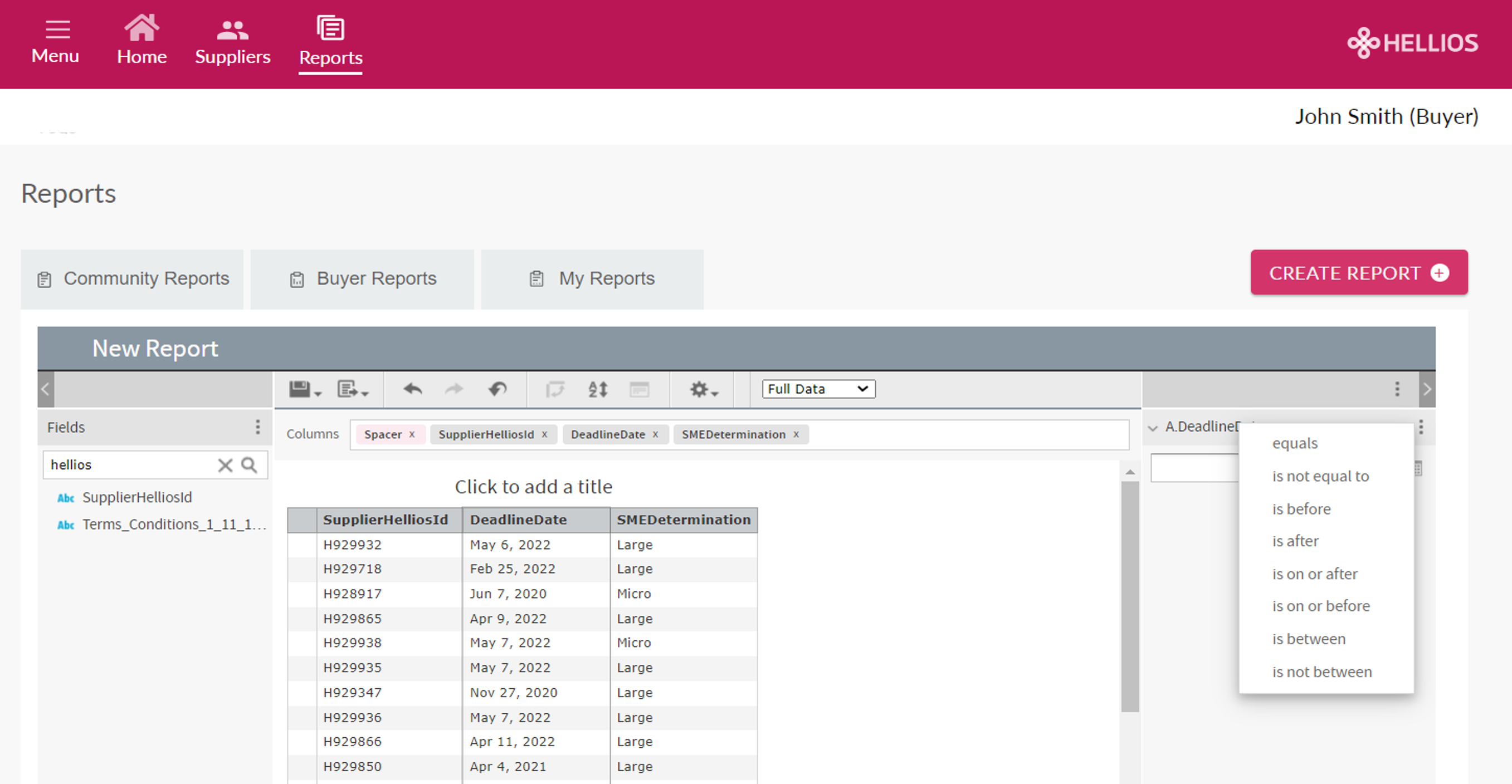
Mens du bygger rapporten, kan du angre eller gjøre om elementer ved hjelp av knappene på verktøylinjen:
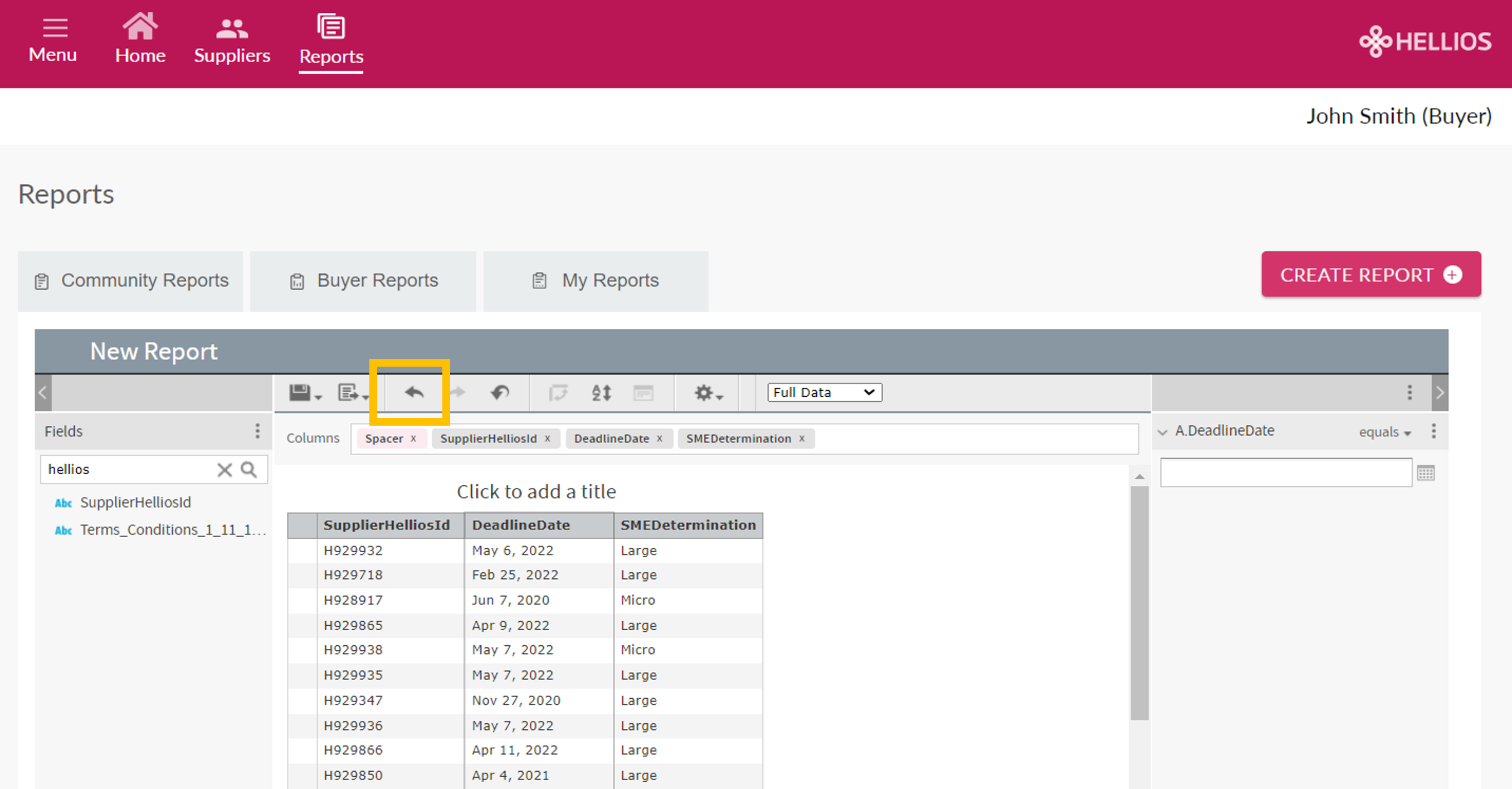
Juster sorteringsrekkefølgen for kolonnene ved hjelp av "Sorter"-knappen:
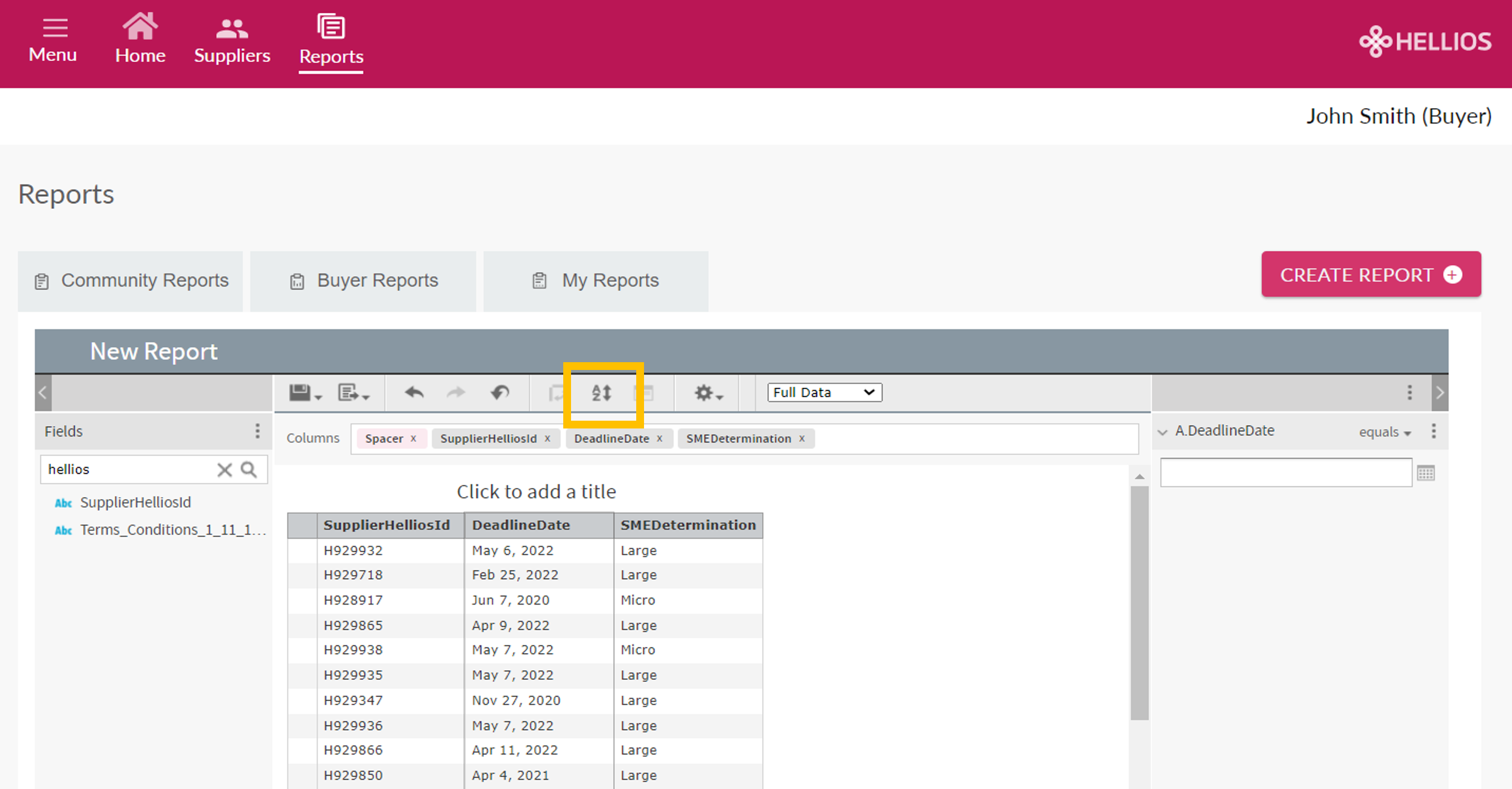
Og velg om du vil arbeide med eksempeldata, et fullstendig datasett eller ingen data i det hele tatt når du oppretter rapporten.
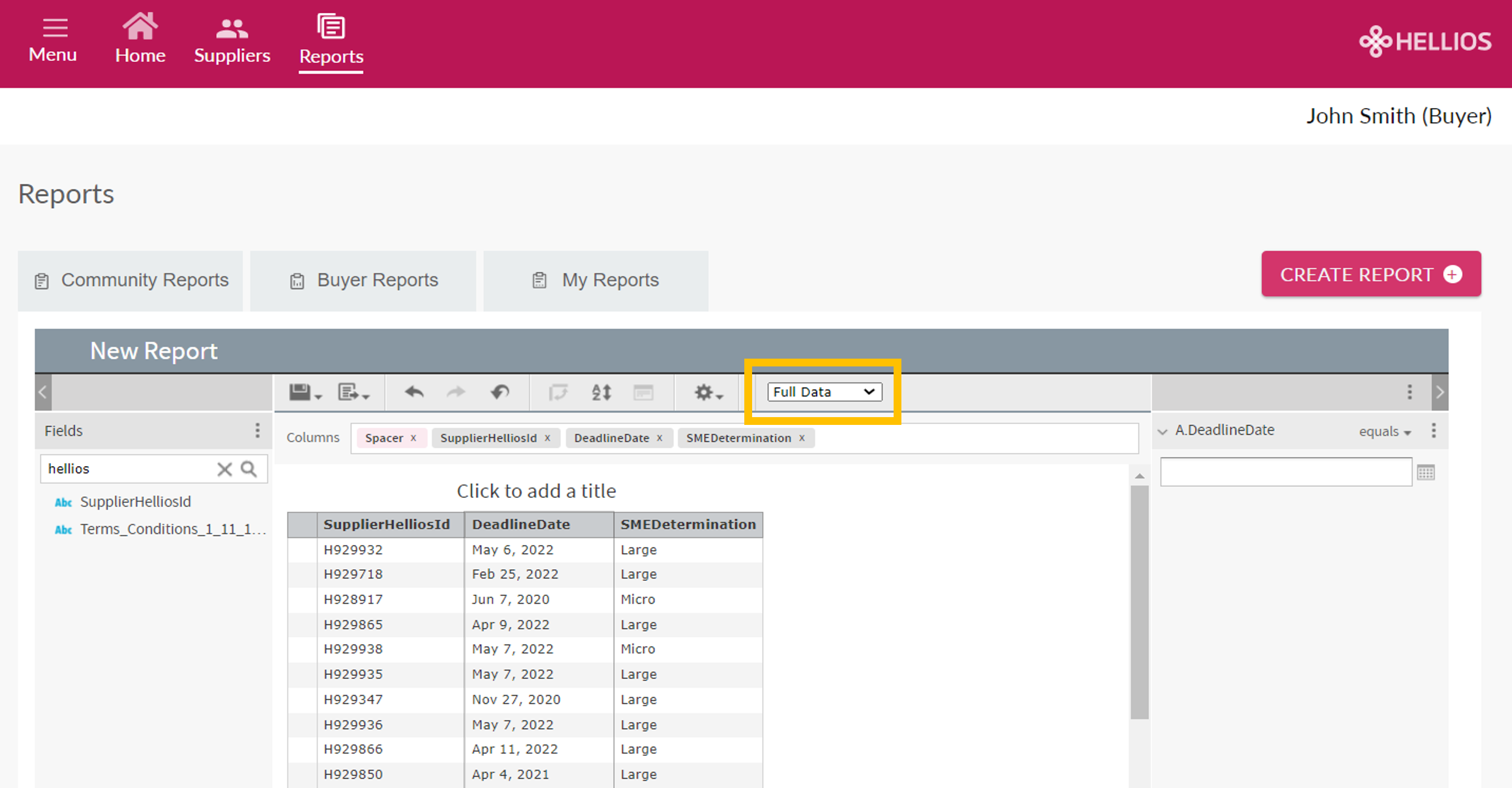
Klikk på "Lagre-ikonet" for å lagre rapporten.
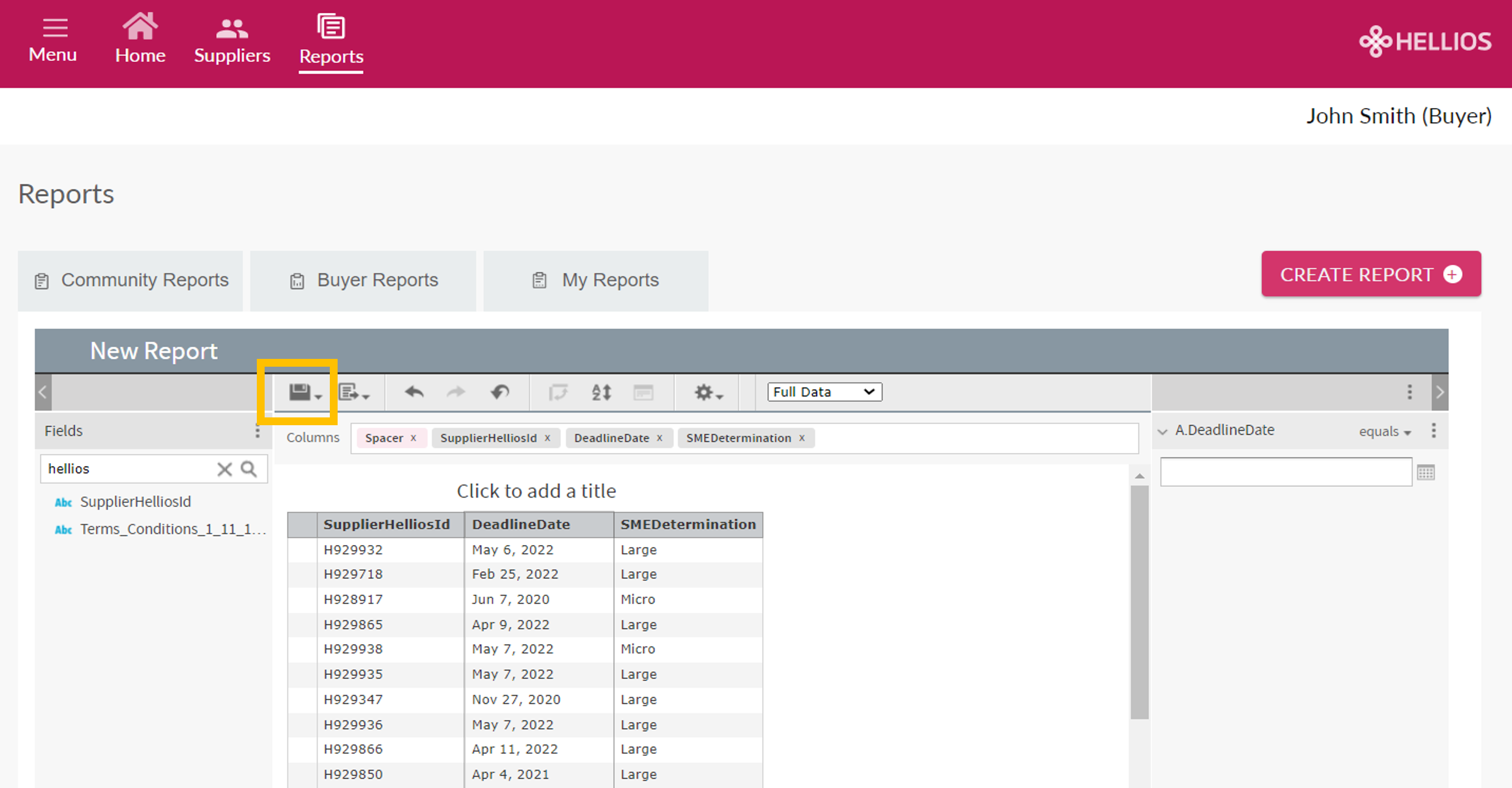
Dette vil lagre rapporten i "Mine rapporter", slik at du kan kjøre den på nytt når som helst i fremtiden. Du kan også få tilgang til delte rapporter som er lagret av kolleger, via området "Buyer Reports".
Rapporteringsverktøyet inneholder en "tilbakestill"-knapp for å sette rapporten tilbake til den sist lagrede tilstanden.
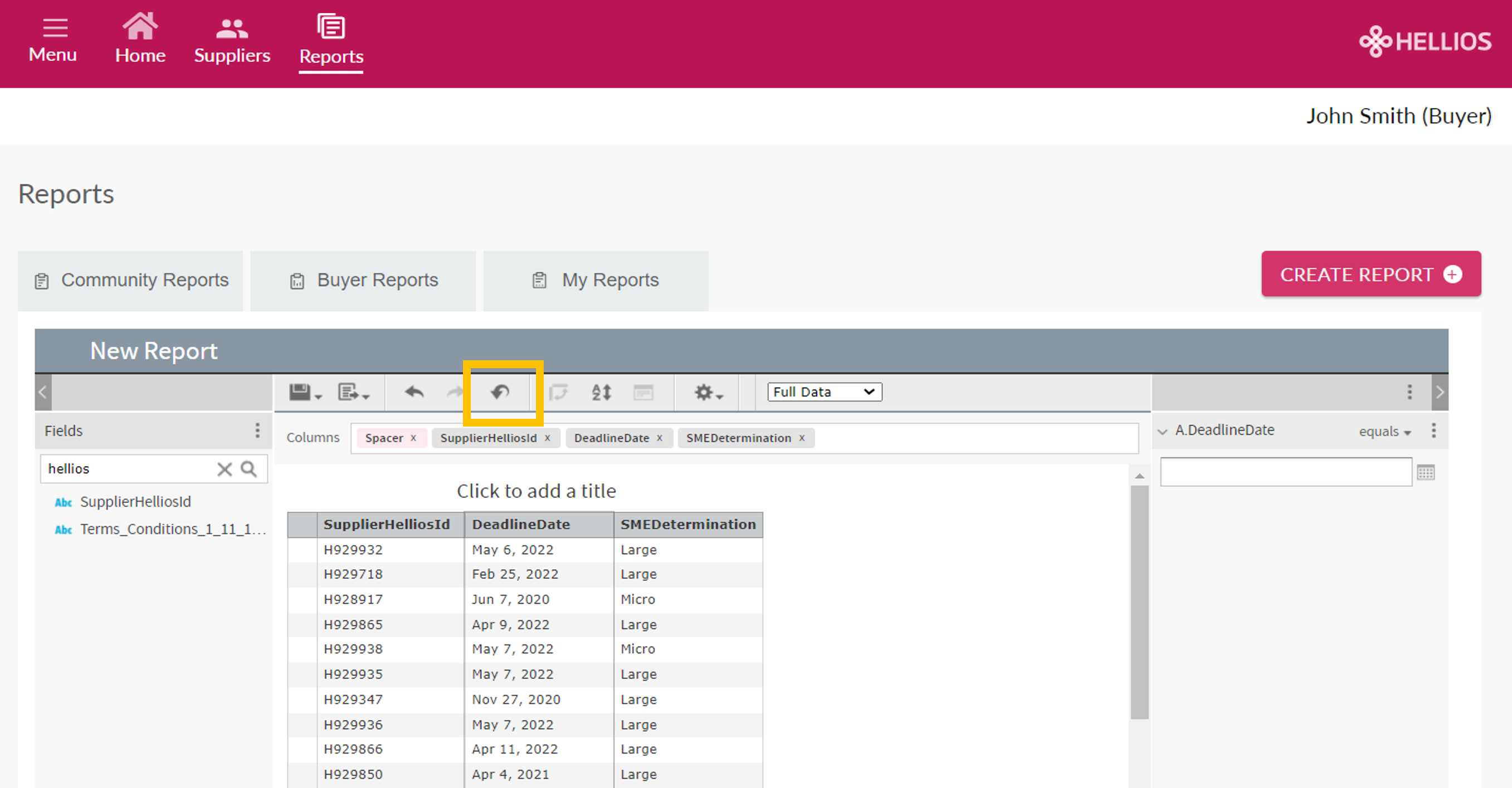
Klikk på Eksporter for å laste ned rapporten til et kjent format.
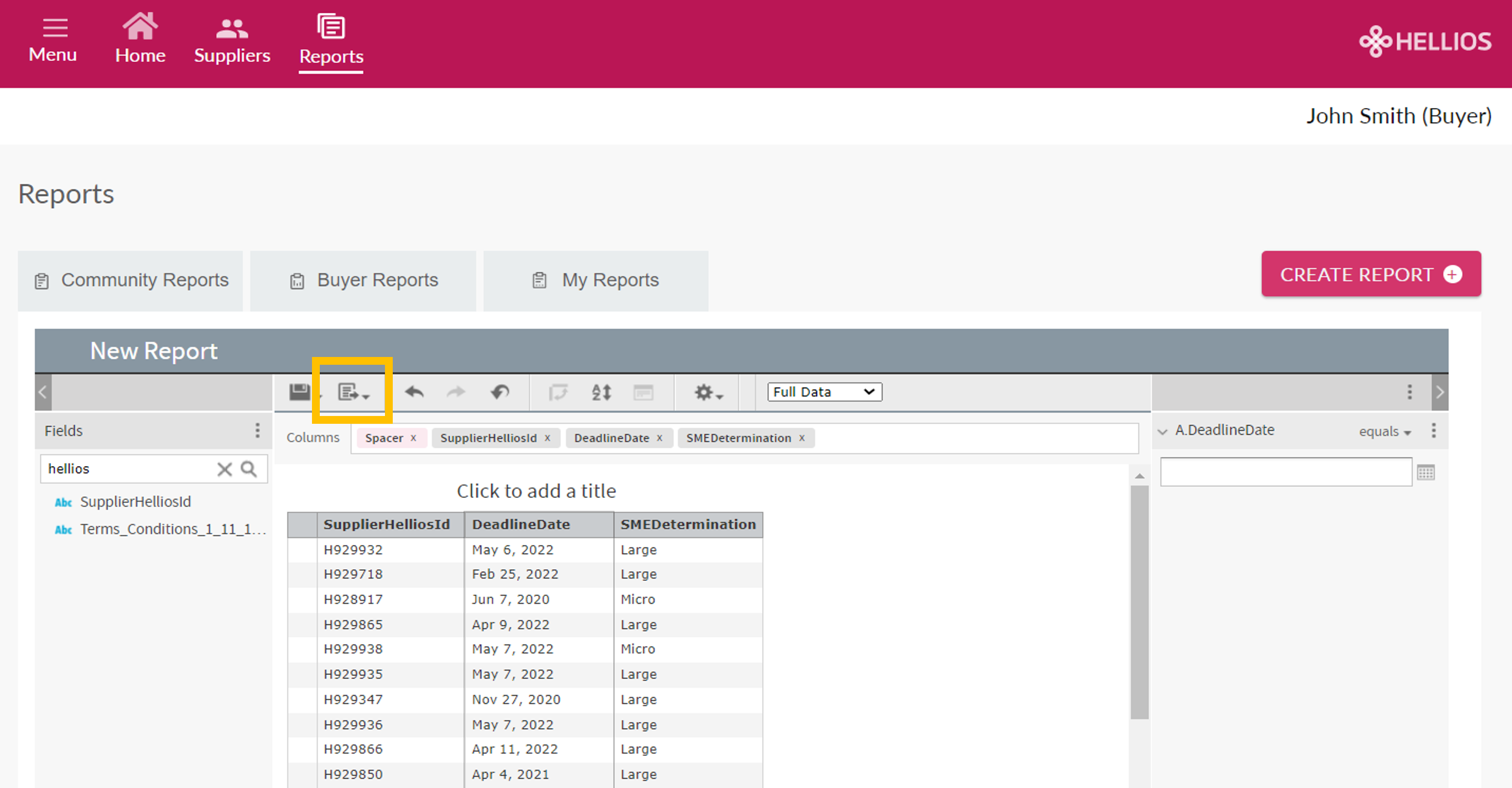
Planlegging av en rapport
Du kan også planlegge at en rapport skal kjøres på et bestemt tidspunkt og sendes direkte til innboksen din eller en kollegas e-post. Dette gjør du ved å høyreklikke på den aktuelle rapporten og velge "planlegg".
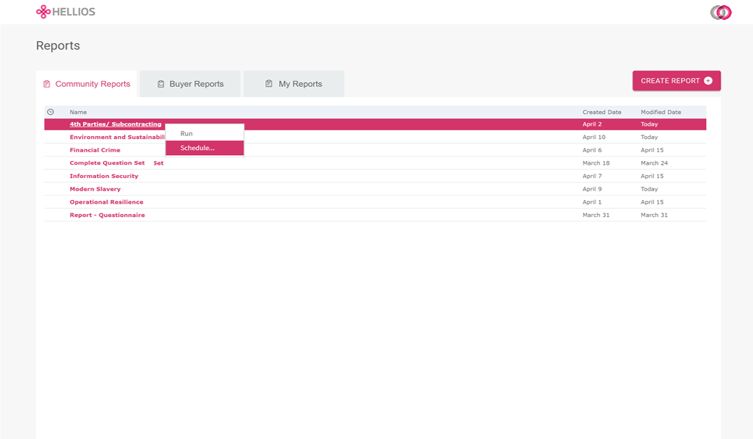
Hvis du klikker på "Opprett tidsplan", vises følgende skjermbilde der du kan angi dato og klokkeslett for når du vil motta rapporten, og om den skal være gjentakende.
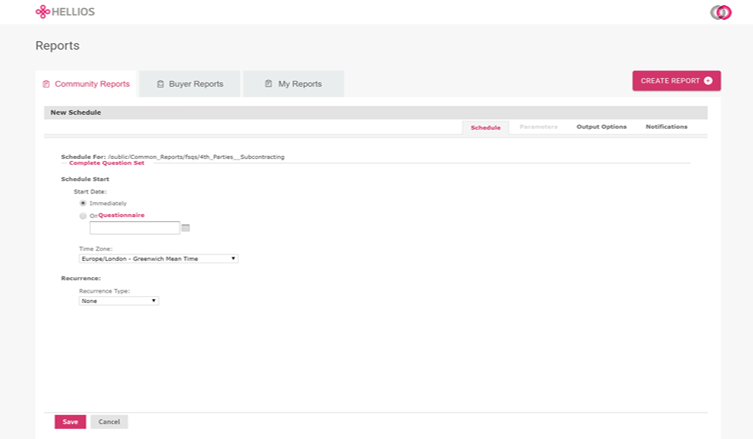
Til slutt klikker du på fanen Varsler for å angi hvor du vil at rapporten skal sendes til. Du kan sende til flere personer, bare legg til e-postadressene deres atskilt med komma. Hvis du bare vil vite at rapporten er kjørt og sendt ut, legger du bare til kontaktopplysningene dine i skjemaet "Send jobbstatusvarsler" på høyre side.
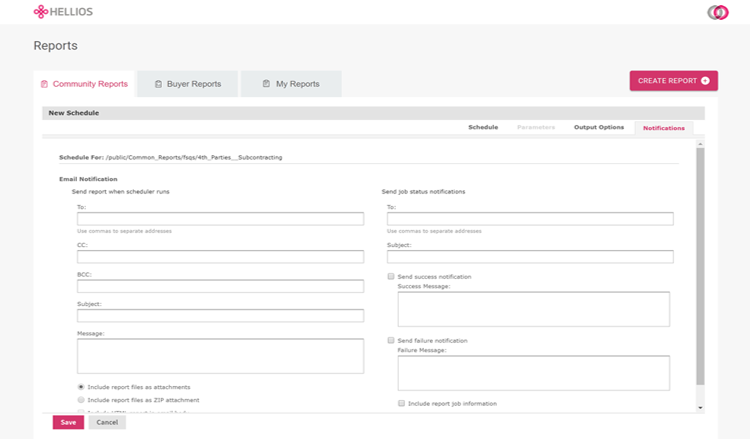
ESG-analyse
Hva er ESG-analyse?
ESG-analyse er et innovativt tillegg til Hellios-plattformen, som bruker en rettferdig og datadrevet metode for å omdanne eksisterende leverandørdata til omfattende poengsummer og tiltak som leverandørene kan iverksette for å komme videre med sin ESG-strategi. Til sammen gir disse poengene og tiltakene en presis og transparent oversikt over et selskaps ESG-resultater.
Fordeler med ESG-analyse
ESG-analyse er tilgjengelig for leverandører og innkjøpere på Hellios-plattformen uten ekstra kostnad.
Det kreves ingen tilleggsinformasjon fra leverandørene, ettersom ESG-analysen beregnes ut fra eksisterende leverandørdata.
Den enkleste og mest presise måten å få en helhetlig oversikt på, er å sammenligne begge ESG-analysene.
Leverandørene sammenlignes med andre organisasjoner av tilsvarende størrelse.
Innholdet i Hellios-spørreskjemaet styres av kjøpermedlemmene, så ESG-analysen er bransjespesifikk.
ESG-analysens poengsummer kan peke ut områder som kan forbedres, og skape positive endringer i tråd med bransjestandarder. Leverandører som viser sitt engasjement for ESG gjennom disse poengene, kommuniserer sitt engasjement for miljømessig og sosialt ansvar til kundene sine.
Forståelse av ESG-analyse
ESG-analysen gir to poengsummer: en absolutt poengsum som objektivt evaluerer hver leverandørs svar, og en relativ poengsum som sammenligner hver leverandørs prestasjoner med andre leverandører av tilsvarende størrelse, noe som gir verdifull innsikt i deres posisjon i bransjen.
Dette vises for totalen, for hver søyle og for hvert tema.
Mer informasjon
For ytterligere informasjon, kontakt oss på
JOSCAR (forsvar og romfart)
JOSCAR – AU (forsvar og romfart)
FSQS (finansielle tjenester)
FSQS-NL (finansielle tjenester)
FSQS-ES (finansielle tjenester)
FSQS-NORD (finansielle tjenester)
Dashbord og business intelligence
Slik viser og bruker du dashbord
Med dashbordverktøyet kan du bruke og tolke data ved hjelp av visualiseringer og diagrammer. Velg blant et bredt spekter av emner i fanen Fellesskapsrapporter:
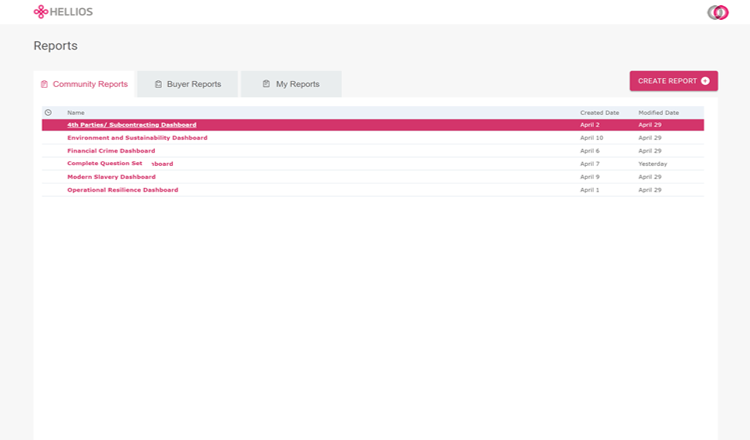
Dette åpner dashbordet:
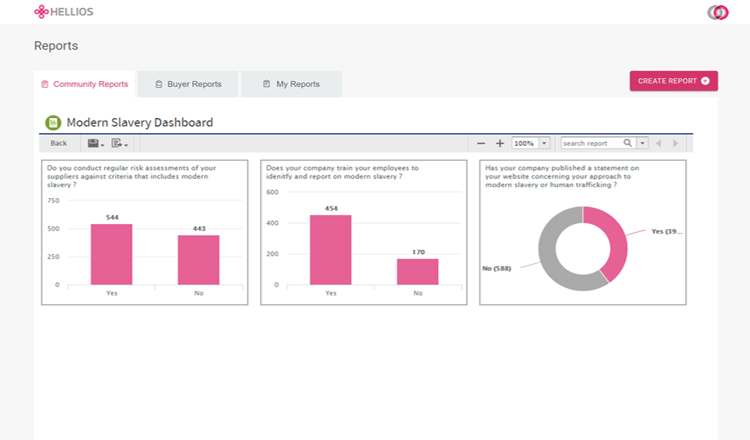
Se dataene ved å klikke på diagrammene for å se nærmere på viktige interesseområder:
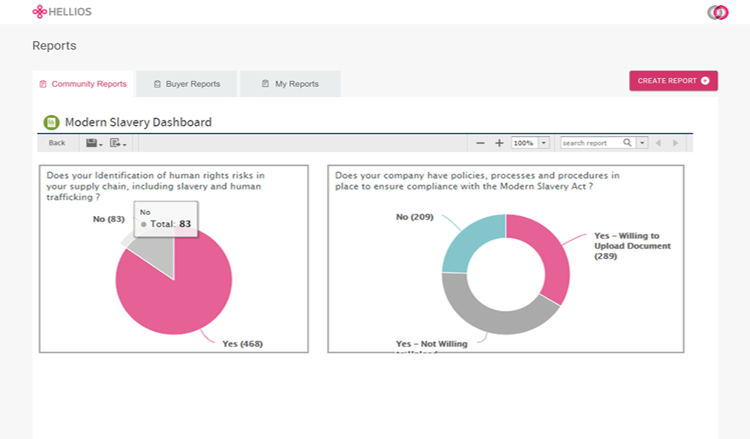
Se leverandørene som er knyttet til utvalget ditt, med registreringsnummer og status på spørreskjemaet:
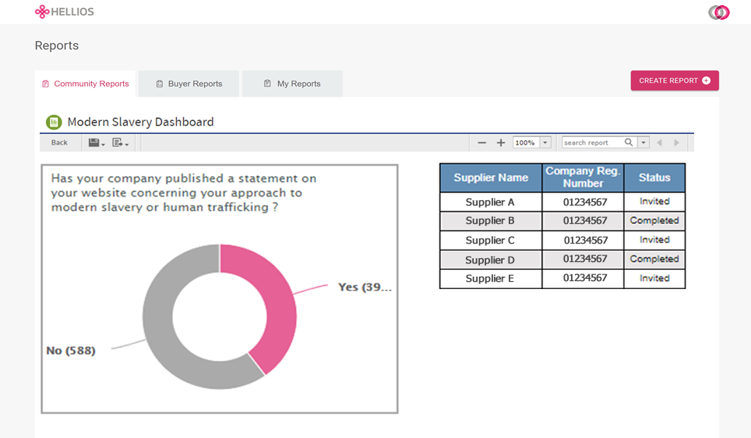
Som med alle rapporter kan du lagre og laste ned dashbord ved hjelp av knappene for lagring og eksport.
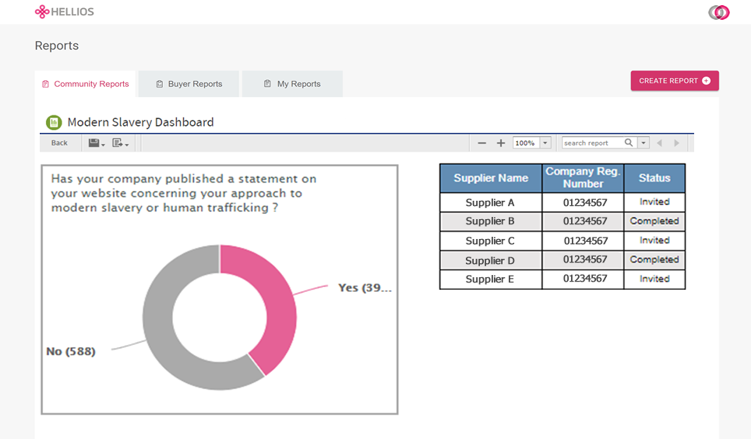
Brukeradministrasjon
Hvis du er admin-bruker, kan du administrere alle brukere for organisasjonen din fra ett skjermbilde.
Klikk på "Meny" øverst, og deretter på "Brukeradministrasjon" i navigasjonspanelet til venstre.

Legge til en bruker
Når du klikker på knappen "Legg til bruker", åpnes et skjema der du kan legge til opplysninger om den nye brukeren.

Fyll ut skjemaet, og klikk deretter på "Legg til"-knappen for å legge til brukeren.

Endre brukeropplysninger/rettigheter
Klikk på brukerens navn for å få tilgang til kontoen, gjør eventuelle endringer og klikk deretter på "Lagre".

Endringene trer i kraft umiddelbart.
Det finnes tre mulige roller for brukere - Standard, Standard Plus og Admin.
Alle brukere kan søke, vise rapporter, se dashbord, følge leverandører og se hvilke leverandører som er tagget til organisasjonen din.
Standard plus- og admin-brukere har i tillegg muligheten til å invitere nye leverandører.
Som admin-brukere kan du også
- Opprette nye brukere fra organisasjonen din
- Administrere eksisterende brukere fra organisasjonen din
- Merke og fjerne merking av leverandører
Min profil
Bruk delen "Min profil" til å administrere din egen kontoinformasjon og legitimasjon.
Klikk på "Meny" øverst, og deretter på "Min profil" i navigasjonspanelet til venstre. Her kan du oppdatere opplysningene dine.

Merk: Du kan ikke endre e-postadressen din, ettersom den er knyttet til systemtilgangen din. Hvis du vil endre e-postadressen din, kan du kontakte supportteamet via fsqs-nord@hellios.info eller +4532756080.
